Kære Kunde, Gigaset Communications GmbH er retlig efterfølger til Siemens
|
|
|
- Stella Dreer Caldeira
- 8 Há anos
- Visualizações:
Transcrição
1 EN DE FR IT NL ES PT Dear Customer, Gigaset Communications GmbH is the legal successor to Siemens Home and Office Communication Devices GmbH & Co. KG (SHC), which in turn continued the Gigaset business of Siemens AG. Any statements made by Siemens AG or SHC that are found in the user guides should therefore be understood as statements of Gigaset Communications GmbH. We hope you enjoy your Gigaset. Sehr geehrte Kundin, sehr geehrter Kunde, die Gigaset Communications GmbH ist Rechtsnachfolgerin der Siemens Home and Office Communication Devices GmbH & Co. KG (SHC), die ihrerseits das Gigaset-Geschäft der Siemens AG fortführte. Etwaige Erklärungen der Siemens AG oder der SHC in den Bedienungsanleitungen sind daher als Erklärungen der Gigaset Communications GmbH zu verstehen. Wir wünschen Ihnen viel Freude mit Ihrem Gigaset. Chère Cliente, Cher Client, la société Gigaset Communications GmbH succède en droit à Siemens Home and Office Communication Devices GmbH & Co. KG (SHC) qui poursuivait elle-même les activités Gigaset de Siemens AG. Donc les éventuelles explications de Siemens AG ou de SHC figurant dans les modes d emploi doivent être comprises comme des explications de Gigaset Communications GmbH. Nous vous souhaitons beaucoup d agrément avec votre Gigaset. Gentile cliente, la Gigaset Communications GmbH è successore della Siemens Home and Office Communication Devices GmbH & Co. KG (SHC) che a sua volta ha proseguito l attività della Siemens AG. Eventuali dichiarazioni della Siemens AG o della SHC nei manuali d istruzione, vanno pertanto intese come dichiarazioni della Gigaset Communications GmbH. Le auguriamo tanta soddisfazione con il vostro Gigaset. Geachte klant, Gigaset Communications GmbH is de rechtsopvolger van Siemens Home and Office Communication Devices GmbH & Co. KG (SHC), de onderneming die de Gigaset-activiteiten van Siemens AG heeft overgenomen. Eventuele uitspraken of mededelingen van Siemens AG of SHC in de gebruiksaanwijzingen dienen daarom als mededelingen van Gigaset Communications GmbH te worden gezien. Wij wensen u veel plezier met uw Gigaset. Estimado cliente, la Gigaset Communications GmbH es derechohabiente de la Siemens Home and Office Communication Devices GmbH & Co. KG (SHC) que por su parte continuó el negocio Gigaset de la Siemens AG. Las posibles declaraciones de la Siemens AG o de la SHC en las instrucciones de uso se deben entender por lo tanto como declaraciones de la Gigaset Communications GmbH. Le deseamos que disfrute con su Gigaset. SCaros clientes, Gigaset Communications GmbH é a sucessora legal da Siemens Home and Office Communication Devices GmbH & Co. KG (SHC), que, por sua vez, deu continuidade ao sector de negócios Gigaset, da Siemens AG. Quaisquer declarações por parte da Siemens AG ou da SHC encontradas nos manuais de utilização deverão, portanto, ser consideradas como declarações da Gigaset Communications GmbH. Desejamos que tenham bons momentos com o seu Gigaset. DA FI SV NO EL HR SL Kære Kunde, Gigaset Communications GmbH er retlig efterfølger til Siemens Home and Office Communication Devices GmbH & Co. KG (SHC), som fra deres side videreførte Siemens AGs Gigaset-forretninger. Siemens AGs eller SHCs eventuelle forklaringer i betjeningsvejledningerne skal derfor forstås som Gigaset Communications GmbHs forklaringer. Vi håber, du får meget glæde af din Gigaset. Arvoisa asiakkaamme, Gigaset Communications GmbH on Siemens Home and Office Communication Devices GmbH & Co. KG (SHC)-yrityksen oikeudenomistaja, joka jatkoi puolestaan Siemens AG:n Gigaset-liiketoimintaa. Käyttöoppaissa mahdollisesti esiintyvät Siemens AG:n tai SHC:n selosteet on tämän vuoksi ymmärrettävä Gigaset Communications GmbH:n selosteina. Toivotamme Teille paljon iloa Gigaset-laitteestanne. Kära kund, Gigaset Communications GmbH övertar rättigheterna från Siemens Home and Office Communication Devices GmbH & Co. KG (SHC), som bedrev Gigaset-verksamheten efter Siemens AG. Alla förklaringar från Siemens AG eller SHC i användarhandboken gäller därför som förklaringar från Gigaset Communications GmbH. Vi önskar dig mycket nöje med din Gigaset. Kjære kunde, Gigaset Communications GmbH er rettslig etterfølger etter Siemens Home and Office Communication Devices GmbH & Co. KG (SHC), som i sin tur videreførte Gigaset-geskjeften i Siemens AG. Eventuelle meddelelser fra Siemens AG eller SHC i bruksanvisningene er derfor å forstå som meddelelser fra Gigaset Communications GmbH. Vi håper du får stor glede av din Gigaset-enhet. Αγαπητή πελάτισσα, αγαπητέ πελάτη, η Gigaset Communications GmbH είναι η νομική διάδοχος της Siemens Home and Office Communication Devices GmbH & Co. KG (SHC), η οποία έχει αναλάβει την εμπορική δραστηριότητα Gigaset της Siemens AG. Οι δηλώσεις της Siemens AG ή της SHC στις οδηγίες χρήσης αποτελούν επομένως δηλώσεις της Gigaset Communications GmbH. Σας ευχόμαστε καλή διασκέδαση με τη συσκευή σας Gigaset. Poštovani korisnici, Gigaset Communications GmbH pravni je sljednik tvrtke Siemens Home and Office Communication Devices GmbH & Co. KG (SHC), koji je nastavio Gigaset poslovanje tvrtke Siemens AG. Zato sve izjave tvrtke Siemens AG ili SHC koje se nalaze u uputama za upotrebu treba tumačiti kao izjave tvrtke Gigaset Communications GmbH. Nadamo se da sa zadovoljstvom koristite svoj Gigaset uređaj. Spoštovani kupec! Podjetje Gigaset Communications GmbH je pravni naslednik podjetja Siemens Home and Office Communication Devices GmbH & Co. KG (SHC), ki nadaljuje dejavnost znamke Gigaset podjetja Siemens AG. Vse izjave podjetja Siemens AG ali SHC v priročnikih za uporabnike torej veljajo kot izjave podjetja Gigaset Communications GmbH. Želimo vam veliko užitkov ob uporabi naprave Gigaset. Issued by Gigaset Communications GmbH Schlavenhorst 66, D Bocholt Gigaset Communications GmbH is a trademark licensee of Siemens AG Gigaset Communications GmbH 2008 All rights reserved. Subject to availability. Rights of modifications reserved.
2 CS SK Vážení zákazníci, společnost Gigaset Communications GmbH je právním nástupcem společnosti Siemens Home and Office Communication Devices GmbH & Co. KG (SHC), která dále přejala segment produktů Gigaset společnosti Siemens AG. Jakékoli prohlášení společnosti Siemens AG nebo SHC, které naleznete v uživatelských příručkách, je třeba považovat za prohlášení společnosti Gigaset Communications GmbH. Doufáme, že jste s produkty Gigaset spokojeni. Vážený zákazník, Spoločnosť Gigaset Communications GmbH je právnym nástupcom spoločnosti Siemens Home and Office Communication Devices GmbH & Co. KG (SHC), ktorá zasa pokračovala v činnosti divízie Gigaset spoločnosti Siemens AG. Z tohto dôvodu je potrebné všetky vyhlásenia spoločnosti Siemens AG alebo SHC, ktoré sa nachádzajú v používateľských príručkách, chápať ako vyhlásenia spoločnosti Gigaset Communications GmbH. Veríme, že budete so zariadením Gigaset spokojní. PL TR Szanowny Kliencie, Firma Gigaset Communications GmbH jest spadkobiercą prawnym firmy Siemens Home and Office Communication Devices GmbH & Co. KG (SHC), która z kolei przejęła segment produktów Gigaset od firmy Siemens AG. Wszelkie oświadczenia firm Siemens AG i SHC, które można znaleźć w instrukcjach obsługi, należy traktować jako oświadczenia firmy Gigaset Communications GmbH. Życzymy wiele przyjemności z korzystania z produktów Gigaset. Sayın Müşterimiz, Gigaset Communications GmbH, Siemens AG'nin Gigaset işletmesini yürüten Siemens Home and Office Communication Devices GmbH & Co. KG (SHC)'nin yasal halefidir. Kullanma kılavuzlarında bulunan ve Siemens AG veya SHC tarafından yapılan bildiriler Gigaset Communications GmbH tarafından yapılmış bildiriler olarak algılanmalıdır. Gigaset'ten memnun kalmanızı ümit ediyoruz. RO SR Stimate client, Gigaset Communications GmbH este succesorul legal al companiei Siemens Home and Office Communication Devices GmbH & Co. KG (SHC), care, la rândul său, a continuat activitatea companiei Gigaset a Siemens AG. Orice afirmaţii efectuate de Siemens AG sau SHC şi incluse în ghidurile de utilizare vor fi, prin urmare, considerate a aparţine Gigaset Communications GmbH. Sperăm ca produsele Gigaset să fie la înălţimea dorinţelor dvs. Poštovani potrošaču, Gigaset Communications GmbH je pravni naslednik kompanije Siemens Home and Office Communication Devices GmbH & Co. KG (SHC), kroz koju je nastavljeno poslovanje kompanije Gigaset kao dela Siemens AG. Stoga sve izjave od strane Siemens AG ili SHC koje se mogu naći u korisničkim uputstvima treba tumačiti kao izjave kompanije Gigaset Communications GmbH. Nadamo se da ćete uživati u korišćenju svog Gigaset uređaja. RU Уважаемыи покупатель! Компания Gigaset Communications GmbH является правопреемником компании Siemens Home and Office Communication Devices GmbH & Co. KG (SHC), которая, в свою очередь, приняла подразделение Gigaset в свое управление от компании Siemens AG. Поэтому любые заявления, сделанные от имени компании Siemens AG или SHC и встречающиеся в руководствах пользователя, должны восприниматься как заявления компании Gigaset Communications GmbH. Мы надеемся, что продукты Gigaset удовлетворяют вашим требованиям. BG Уважаеми потребители, Gigaset Communications GmbH е правоприемникът на Siemens Home and Office Communication Devices GmbH & Co. KG (SHC), която на свой ред продължи бизнеса на подразделението Siemens AG. По тази причина всякакви изложения, направени от Siemens AG или SHC, които се намират в ръководствата за потребителя, следва да се разбират като изложения на Gigaset Communications GmbH. Надяваме се да ползвате с удоволствие вашия Gigaset. HU Tisztelt Vásárló! A Siemens Home and Communication Devices GmbH & Co. KG (SHC) törvényes jogutódja a Gigaset Communications GmbH, amely a Siemens AG Gigaset üzletágának utódja. Ebből következően a Siemens AG vagy az SHC felhasználói kézikönyveiben található bármely kijelentést a Gigaset Communications GmbH kijelentésének kell tekinteni. Reméljük, megelégedéssel használja Gigaset készülékét. Issued by Gigaset Communications GmbH Schlavenhorst 66, D Bocholt Gigaset Communications GmbH is a trademark licensee of Siemens AG Gigaset Communications GmbH 2008 All rights reserved. Subject to availability. Rights of modifications reserved.
3 s Se tiver perguntas ou dúvidas sobre o manuseio do seu aparelho entre em contato conosco no site ou através do nosso: Atendimento Produtos Siemens: Grandes capitais e Regiões metropolitanas: Demais Localidades: Siemens Aktiengesellschaft, issued by Siemens Communications Haidenauplatz 1 D Munich Siemens AG 2005 All rights reserved. Subject to availability. Rights of modification reserved. Gigaset SL50 Siemens Aktiengesellschaft
4 Visão Geral Intensidade de sinal Ð 100 % i 75 % Ñ 50 % Ò reduzida sem sinal (piscando) Tecla Atender/Discar Atender uma chamada; Iniciar o processo de discagem Alternar entre viva-voz e utilização normal. Tecla de Navegação Acessar menu, agenda, discagem por voz e navegação. Tecla Viva-voz Alternar entre viva-voz e utilização normal; Iluminada: viva-voz ativado; Piscando: ramal recebendo uma chamada. automática Acessar agenda Tecla 1 Acessa caixa postal da operadora (ver maiores informações no manual do SL5010). Tecla Asterisco Ativar/desativar campainha (pressione aprox. por 2 segundos); Ao escrever texto comuta entre letras maiúsculas, letras minúsculas e dígitos. Tecla de Flash Acesso a determinados serviços especiais (ver maiores informações no manual do SL5010). Ð V INT :45 SMS Microfone Conector para fone de ouvido e conexão ao PC Display Visão Geral Estado de carga da bateria = vazia U cheia = piscando: bateria quase vazia e/ou recarre- Teclas de Display Acesso às funções apresentadas no display. Tecla Ligar/Desligar Terminar uma chamada; Interromper uma função; Voltar ao menu anterior (pressione brevemente); Voltar ao estado de repouso (pressione cerca de 1 segundo); Ligar/desligar o ramal (pressione por aprox. Tecla de Acesso à lista de chamadas Acessa a lista de chamadas; Piscando: novas chamadas recebidas. Tecla # Ativar/desativar a proteção do teclado (pressione cerca de 1 seg.). Discagem abreviada Acessar lista de discagem abreviada (pressionar brevemente). 1
5 Índice Índice Visão Geral Índice Indicações de segurança Como preparar o ramal para uso Preparar o ramal Registrar o ramal adicional Alterar o idioma do ramal Escolher base Clipe de cintura Ligar/desligar o ramal Ativar/desativar a proteção do teclado Utilizar o telefone e e funções do menu Teclas Menu principal Ajuste de Data e Hora Programar a data e a hora Programar o despertador Programar um compromisso Efetuando chamadas Efetuando chamadas externas e terminar chamada Estabelecer chamadas internas e terminar chamada Atender uma chamada Viva-voz Desativar o microfone (MUTE) Utilizando a agenda Agenda e discagem abreviada Outras funções da agenda e da lista de discagem abreviada Discagem por voz Programar um código de acesso Rediscagem Visualizar o espaço de memória livre Funções com ramais adicionais Consulta interna Utilizar o ramal para monitorar ambientes Programar o modo Walky-Talky
6 Índice Configurações do ramal Ativar/desativar o atendimento automático de chamadas Alterar o volume de recepção e do viva-voz Alterar a melodia Gerir melodias Ativar/desativar os sinais de aviso Configurar o ramal para estado de fábrica Anexo Cuidados Atendimento Produtos Siemens Dados técnicos Tabela de caracteres Função Escrita simples Conexão do ramal ao PC Jogo "Balloon Shooter" Certificado de Garantia Índice remissivo
7 Indicações de segurança Indicações de segurança! $ Utilize apenas a fonte de alimentação fornecida, o qual está referido no lado inferior do equipamento. Utilize apenas a bateria recarregável recomendada (pág. 24)! Nunca utilize baterias convencionais (não recarregáveis), já que o uso das mesmas pode prejudicar sua saúde e causar danos pessoais. Œ Coloque a bateria recarregável com a polaridade correta e utilize o tipo de bateria de acordo com as indicações deste manual de instruções. O funcionamento de aparelhos médicos poderá ser afetado. Respeite as condições técnicas nas respectivas áreas de utilização. O telefone pode provocar ruídos desagradáveis em aparelhos auditivos. Não segure o aparelho junto ao ouvido enquanto o mesmo estiver tocando (recebimento de chamada). Não utilize o telefone em banheiros ou próximos a chuveiros, já que o telefone e a base não estão protegidos contra respingos de água (pág. 24). Quando estiver dirigindo, o motorista não deve telefonar (função Walky- Talky). Desligue o ramal quando estiver dentro de um avião (função Walky-Talky). Proteja-o contra ligação inadvertida. Não utilize o telefone em ambientes com risco de explosão. ƒ Entregue o seu telefone Gigaset a terceiros sempre acompanhado deste manual de instruções. Descarte as baterias e o telefone de acordo com os regulamentos ambientais. i Nem todas as funções descritas neste manual de instruções estão disponíveis em todos os países. 4
8 Como preparar o ramal para uso Como preparar o ramal para uso ATENÇÃO: O ramal adicional Gigaset SL50 não pode ser conectado no carregador sem as baterias! Preparar o ramal O display está protegido por uma película. Por favor retire a película de proteção! Colocar a bateria Colocar a bateria com a polaridade indicada (ver figura da esquerda), Colocar a tampa da bateria, deslocando-a cerca de 3 mm para baixo e empurrandoa para cima até esta encaixar, Para abrir, pressionar a parte estriada da tampa e empurrar para baixo. W Utilize apenas a bateria recarregável recomendada pela Siemens na pág. 24! Ou seja, nunca utilize uma bateria normal (não recarregável) nem outro tipo de bateria, pois poderá causar danos à sua saúde e ao aparelho. Carregar a bateria Coloque o ramal no carregador com o display voltado para a frente. Deixe o ramal ficar no carregador para carregar a bateria, uma vez que esta não vem carregada de fábrica. O carregamento da bateria é indicado no canto superior direito do display através do símbolo da bateria =. W Quando se carrega a bateria pela primeira vez, aconselhamos a carregar durante cinco horas sem interrupção independentemente da indicação do estado de carga da bateria! Por razões técnicas, a capacidade de carga da bateria se altera passado algum tempo. 5
9 Como preparar o ramal para uso O estado de carga da bateria só é corretamente indicado após um carregamento/descarregamento sem interrupções. Por este motivo, não deverá remover a bateria desnecessariamente, assim como, interromper o carregamento antes do tempo. i Depois do primeiro carregamento, pode colocar o ramal no carregador, no final de cada chamada. O processo de carregamento é controlado eletronicamente. Assim, a bateria é cuidadosamente carregada. A bateria aquece durante o processo de carregamento; isto é normal e não é perigoso. Registrar o ramal adicional O ramal adicional Gigaset SL50 precisar ser registrado manualmente. O processo deve ser realizado primeiro no ramal e depois na base. 1. No ramal v Depois de inserido o PIN do sistema, no display pisca, por exemplo Base Na base Mantenha a tecla paging pressionada até ouvir o tom de confirmação do ramal. Alterar o idioma do ramal Acesse o menu. s [ ] Config.Terminal OK Selecione e confirme. s [ ] Registar Term. OK Selecione e confirme. s [ ] Base 1 OK Selecione a base (1 a 4) e confirme, por ex., Base 1. OK Insira o PIN do sistema da base (de fábrica: 0000) e confirme. É possível visualizar os menus do display em vários idiomas. v Acesse o menu. s [ ] Config.Terminal OK Selecione e confirme. s [ ] Idioma OK Selecione e confirme. O idioma selecionado está marcado com (de fábrica: Português). s a OK Selecione o idioma pretendido e confirme. Pressione sem soltar (volta ao estado de repouso). Se selecionar um idioma que não compreenda: Pressione v M 2, selecione o idioma pretendido com s e pressione OK confirmar. para 6
10 Como preparar o ramal para uso Escolher base Se o seu ramal estiver registrado em várias bases, pode configurá-lo para uma determinada base ou para a base com melhor recepção (Melhor Base). v; s Config.Terminal OK ; s Escolher Base OK ; s (selecione uma das bases ou a opção Melhor Base) OK. Clipe de cintura Pressione o clipe na parte de trás do ramal até que os encaixes laterais fiquem presos. Ligar/desligar o ramal Para ligar: pressione sem soltar a tecla Desligar a. Para desligar: pressione, novamente sem soltar, a tecla Desligar a, com o ramal no estado de repouso. O ramal é ligado automaticamente quando é colocado no carregador. Ativar/desativar a proteção do teclado Para ativar a proteção do teclado pressione, sem soltar, a tecla R (no display aparece o símbolo Ø). Para desativar a proteção do teclado pressione, novamente sem soltar, a tecla R. A proteção do teclado será automaticamente desativada ao receber uma chamada. No final da chamada, a proteção do teclado é ativada novamente. i Com a proteção do teclado ativada não é possível utilizar os números de emergência. 7
11 Utilizar o telefone e e funções do menu Utilizar o telefone e e funções do menu Teclas Tecla de Navegação A tecla de Navegação tem quatro setas de direção pretas com os respectivos símbolos. Ao pressionar um lado da tecla, acessa uma função específica. No decorrer do manual de instruções o lado que deve ser pressionado está indicado em negrito, na tecla v, ao pressionar o lado direito = acessa o menu. É possível também utilizar a tecla de Navegação para executar muitas das funções da tecla de Display direita. Exemplo: Tecla de Navegação: Diferentes funções da tecla de Navegação: No estado de repouso Nas listas e nos menus Editando um registro Inicia a discagem por voz Percorre para cima Desloca o cursor uma linha t (pressione sem soltar) para cima s Acessa a agenda Percorre para baixo Desloca o cursor uma linha para baixo v Acessa o menu Confirma a opção selecionada (ou pressione OK ) Desloca o cursor para a direita u Acessa a lista de ramais Volta ao menu anterior ou interromper Teclas de Display Desloca o cursor para a esquerda As teclas de Display são as teclas horizontais que se encontram abaixo do display. As funções atribuídas às teclas de Display mudam conforme o contexto de utilização. A função atual é indicada diretamente acima do display. Exemplo: SMS Teclas de Display 8
12 Utilizar o telefone e e funções do menu Os símbolos apresentados no display tem os seguintes significados: Þ Rediscagem: acessa a lista dos últimos 10 números discados. OK OK: confirma as funções de menu ou grave os dados inseridos. à Menu: acessa o menu principal, com o ramal no estado de repouso. Durante uma chamada, acessa o menu correspondente. f C Apagar: apaga caractere a caractere, da direita para a esquerda. Ý Voltar: volta ao menu anterior ou interrompe o processo em curso. Voltar ao estado de repouso a partir de qualquer ponto do menu Pressione a tecla Desligar a durante aprox. 1 segundo ou não pressione tecla alguma. Passados 2 minutos, o display passa automaticamente para o estado de repouso. As alterações que não confirmadas ou gravadas, pressionando OK, Sim, Gravar, Enviar ou com Gravar Registo OK, serão perdidas. Menu principal Para acessar o menu principal, com o telefone no estado de repouso, pressione o lado direito da tecla de Navegação v e percorra até ao registro pretendido com s. 1 Funções Extra A escolha de menus depende da base 2 Eventos/Hora utilizada. 3 Áudio/Avisos 4 Config.Terminal 5 Config. Base 6 Atendedor 9
13 Ajuste de Data e Hora Ajuste de Data e Hora Programar a data e a hora A programação da data e da hora é importante para que as chamadas recebidas possam ser corretamente indicadas. v; s Eventos/Hora OK ; s Data/Hora OK ; ~ (insira dia/mês/ano); s (na linha seguinte) ~ (insira horas/minutos); s (caso seja necessário, na linha seguinte) r (selecione o modo 12 ou 24 horas); Gravar, a (volta ao estado de repouso). Atenção: O modo am/pm não está disponível. Mesmo selecionando este modo, no display a hora será mostrada no formato 24h Programar o despertador Condição prévia: a data e a hora já foram programadas (pág. 10). Ativar e programar o despertador v; s Eventos/Hora OK ; s Despertador OK ; r (selecione LIG); s ~ (insira a hora de despertar); Gravar; a (volta ao estado de repouso). Para esta versão está disponível somente o ajuste para 24h. Caso seja ajustado para o formato AM/PM o aparelho irá manter o ajuste 24h. O alarme de despertar só será sinalizado se o ramal estiver no estado de repouso e se as funções monitora ambientes e Walky-Talky estiverem desativadas. Para saber como programar o volume e a melodia, ver pág. 20. Desativar o Despertador É possível desativar a função despertador mesmo depois desta ter sido programada. v; s Eventos/Hora OK ; s Despertador OK. r (selecione DES); Gravar; a (volta ao estado de repouso). Desligar o alarme de despertar Durante a sinalização do alarme de despertar, pressione a tecla de Display N/Tocar ou outra tecla qualquer. 10
14 Ajuste de Data e Hora Programar um compromisso O ramal possui capacidade para programar até 5 compromissos. Ativar o e programar um compromisso v; s Eventos/Hora OK ; Prog. Evento OK ; s Evento 2 (exemplo) OK. r (selecione LIG); s ~ (insira dia/mês); s ~ (insira horas/minutos); s Alterar; ~ (insira o nome) OK ; Gravar; a (volta ao estado de repouso). Um compromisso quando está ativado é indicado com o símbolo ¼. O alarme de um compromisso só será sinalizado se o ramal estiver no estado de repouso, e se as funções monitora ambiente e Walky-Talky estiverem desativadas. Se escolheu o modo 12 horas, na linha Hora: pode utilizar a tecla de Display am/pm para selecione entre am e pm. Para saber como programar o volume e a melodia, ver pág. 20. Desligar o alarme de um compromisso Durante a sinalização de um compromisso, poderá desligá-lo com N/Tocar. Visualizar e apagar compromissos ou aniversários perdidos v; s Eventos/Hora OK ; s Eventos Perdidos OK ; s (selecione o compromisso/ aniversário) perdido. [RRRRRRRRRRRRRRRRRRRRRR] Apagar... depois a Pressione a tecla de Display. Pressione sem soltar (volta ao estado de repouso). Um compromisso perdido é indicado com ¼, e um aniversário perdido é indicado com. 11
15 Efetuando chamadas Efetuando chamadas Efetuando chamadas externas e terminar chamada ~ (insira o número de telefone), pressione c (tecla Discar) - a ordem é indiferente. Termine uma chamada ou interrompa o processo de discagem: pressione a (tecla Desligar). Pausa na chamada É possível inserir uma pausa na discagem entre o código de acesso (por ex., em PABX) e o número de telefone. Para isso, pressione durante cerca de 2 segundos a tecla S. Em seguida, disque o número de telefone. Estabelecer chamadas internas e terminar chamada As chamadas para outros ramais registrados na mesma base são gratuitas. Chamadas internas Pressione u; s (selecione o ramal); c. Ou então: pressione u2 (por exemplo). Para terminar a chamada: pressione a (tecla Desligar). Chamar todos os ramais ao mesmo tempo Pressione u; P (tecla Asterisco). Para terminar a chamada: pressione a (tecla Desligar). Atender uma chamada Quando o seu ramal toca, a chamada aparece indicada no display e a tecla Viva-voz d pisca. Pressione c (tecla Atender) ou a tecla de Display Atender ou a tecla Viva-voz d). Se a função Atendim. Autom. estiver ativada (pág. 20), poderá simplesmente retirar o ramal do carregador para atender a chamada. Se o toque de chamada incomodar, pressione a tecla de Display N/Tocar. Só é possível atender a chamada durante o tempo em que esta é indicada no display. Viva-voz Ativar/desativar a função viva-voz Antes de discar: ~ (insira o número de telefone); pressione d (tecla Viva-voz). Durante uma chamada: pressione d (tecla Viva-voz). Para desativar a função viva-voz: pressione c (tecla Atender/Discar). Se, durante uma chamada, você quiser colocar o ramal no carregador, para falar em modo viva-voz, mantenha a tecla d pressionada (acesa) e coloque o ramal no carregador. Alterar o volume (durante uma chamada) no modo viva-voz Pressione t e depois r para diminuir ou aumentar o volume; Gravar. 12
16 Utilizando a agenda Desativar o microfone (MUTE) Ao pressionar u, a chamada é "colocada em espera" (o interlocutor ouve a melodia de chamada em espera). Para voltar a ativar o microfone: pressione a tecla de Display Ý. Utilizando a agenda Agenda e discagem abreviada A agenda tem capacidade para até 200 registros. Acesse a agenda com a tecla s. Em cada registro da agenda é possível gravar uma data de aniversário e marcar o registro como "VIP". A lista de discagem abreviada é uma agenda especial, na qual pode gravar números de telefone importantes, por ex., números de telefone privados, ou outros números de telefone para discagem abreviada através da tecla C. A utilização da lista de discagem abreviada é semelhante à utilização da agenda. Ao inserir nomes nos registros das listas, pode ser apoiado pela função de ajuda (EATONI) Escrita simples (pág. 26). A função Escrita simples está desativada de fábrica. Para saber como inserir texto de forma correta, consulte a tabela de caracteres (pág. 25). É possível inserir até 32 algarismos para um número de telefone e até 16 letras para um nome. Ao discar um número, utilize à, s Inserir Pausa OK para inserir uma pausa ou, pressionando durante aprox. 2 segundos a tecla S, insira a pausa correspondente. Gravar um registro na agenda s (acesse a agenda); Novo Registo OK ; ~ (insira o número de telefone); s (na linha seguinte) ~ (insira o nome); à (acesse o menu), Gravar Registo OK. Para inserir uma data de aniversário, depois do nome do registro: pressione s, salte para a linha Anivers.: pressione a tecla de Display Alterar, insira a data, salte para a próxima linha e programe a hora. Pressione Gravar; pressione a sem soltar (volta ao estado de repouso). É possível apagar a data de aniversário de um registro da agenda se, no campo de aniversário, pressionar a tecla de Display Alterar e, depois do display mudar, pressionar a tecla de Display Apagar e, finalmente, quando o display mudar outra vez, pressionar Gravar. 13
17 Utilizando a agenda Alarme de aniversário O alarme de um aniversário é sinalizado no ramal com a melodia selecionada. O registro da agenda é visualizado no display com. i Se o seu telefone estiver ligado a um PABX, e caso seja necessário, terá que inserir o código de acesso à rede como primeiro algarismo do seu registro da agenda. Gravar um registro na lista de discagem abreviada Atribua os números das teclas 0, 2 9 a até nove registros na lista de discagem abreviada. Se, no estado de repouso, pressionar sem soltar uma destas teclas e, em seguida, pressione a tecla Atender/Discar c, estabelecerá uma chamada para o número de telefone que está atribuído a essa tecla. C (acessar a lista de discagem abreviada); Novo Registo OK ; ~ (insira o número de telefone); s (na linha seguinte), ~ (insira o nome); à (acesse o menu); Gravar Registo OK. Para atribuir uma tecla para discagem abreviada, depois de inserir o nome do registro: pressione s para saltar para a linha Tecla:, com r selecione uma tecla [0, 2 9] para esse registro e, depois, pressione a tecla de Display Gravar. Pressione sem soltar a (volta ao estado de repouso). As teclas para discagem abreviada já atribuídas não podem voltar a ser escolhidas. Efetuar chamadas com a agenda / discagem abreviada s ou C (acessar a agenda ou lista de discagem abreviada); s (selecione o registro); c. Outras funções da agenda e da lista de discagem abreviada Para utilizar uma das seguintes funções do menu, pressione a tecla da agenda s ou a tecla da lista de discagem abreviada C. Percorra até o registro com s e, em seguida, pressione v para acessar o menu. Utilize a tecla s para percorrer até a função do menu desejada. Poderá também: s ou C; ~ (insira a primeira letra), caso seja necessário, percorra as opções com v ou ~ insira mais letras do nome; c. Utilizar Número Alterar Registo Apagar Registo Marcar como VIP Copiar e Alterar Enviar Registo Apagar Lista Enviar Lista Memória Livre Válido apenas para a agenda (s) Válido apenas para a agenda (s) Uma vez que selecionou um registro, pressione a tecla de Display Ver para consultar o registro e, em seguida, pressione a tecla de Display Alterar para alterar o mesmo. 14
18 Utilizando a agenda As funções "Marcar como VIP" e "Copiar e Alterar" Os registros na agenda, de pessoas que lhe são especialmente importantes, podem ser marcados como registros VIP (Very Important Person), ou seja, serão sinalizados com uma melodia específica. Saberá então, pela melodia da campainha, quem está ligando para você. Condição prévia: a identificação do número de telefone foi transmitida. Para não inserir um registro parecido duas vezes, pode fazer uma cópia e em seguida alterar este registro. Enviar um registro ou todos os registros para outro ramal adicional SL50 É possível enviar um ou todos os registros da agenda de um ramal para outro ramal SL50. s ou C (acesse agenda ou a lista de discagem abreviada); s (selecione o registro); v (acesse o menu); s Enviar Registo OK ou s Enviar Lista OK ); ~ (insira o número interno do ramal destinatário); OK. Depois de enviar um registro e confirmar com a tecla de Display Sim, poderá escolher mais registros para enviar. Com a tecla de Display Não termina o processo de envio. Discagem por voz Com a função discagem por voz, você poderá discar para um número de telefone pronunciando o nome da pessoa. Para isso, necessita atribuir/gravar um comando de voz, ou seja, o nome que pronunciar será gravado no ramal. Até quatro usuários podem atribuir/gravar um comando de voz por registro. Antes da gravação, cada usuário deve "identificar-se", por ex., como Utilizador 2. Na agenda é possível gravar, no total, 23 comandos de voz. Um registro com um comando de voz atribuído fica marcado na agenda com o símbolo. Gravar um comando de voz Grave o seu comando de voz num ambiente pouco ruidoso (a uma distância de aprox. 25 cm). Passo 1: Acessar a agenda para gravar um comando de voz: s (acesse a agenda); s(selecione o registro); Voz; s Utilizador 2 (por exemplo); OK. Passo 2: Iniciar a gravação: Grav.; OK (confirme a indicação do display). A seguir à correspondente indicação no display, pronuncie o nome. Repita o nome quando for solicitado novamente no display. O comando de voz é automaticamente gravado. Pressione sem soltar a (volta ao estado de repouso). Se o seu comando de voz for muito parecido com o de outro usuário, será avisado com uma mensagem. Volte ao início da gravação do comando de voz com Ý, e repita a gravação. Utilizar a discagem por voz: pressione sem soltar a tecla t e pronuncie o nome. 15
19 Utilizando a agenda Anúncio da chamada por voz Ao receber uma chamada externa, pode identificar quem está chamando através do anúncio do nome (da pessoa que faz a chamada) durante a melodia da campainha. Condições prévias: a identificação do número de telefone foi transmitida. Foi atribuído um comando de voz para esse registro (pág. 15). Ativar/desativar a função Anunciar o Nome v (acesse o menu); s Áudio/Avisos OK ; s Volume/Melodia OK ; Cham. Externas OK ; 2x s (percorrer duas linhas para baixo), r (Anunc.Nome:) ligar/desligar; Gravar; pressione sem soltar a (volta ao estado de repouso). Reproduzir um comando de voz Selecione um registro da agenda para ouvir um comando de voz (veja o passo 1, pág. 15). Em seguida: s (selecione o registro); Reprod.; pressione sem soltar a (volta ao estado de repouso). Alterar ou apagar um comando de voz Acesse a agenda para ouvir o comando de voz (ver passo 1, pág. 15). Em seguida: s (selecione o registro); v (acesse o menu); Gravar Padrão OK ou s Apagar Padrão OK ; pressione sem soltar a (volta ao estado de repouso). Ao apagar um comando de voz, o número de telefone e o nome desse registro são mantidos. Os comandos de voz de outros usuários continuam disponíveis para esse registro. Alterar o nome do usuário s (acesse a agenda); s (selecione o registro); Voz; s Utilizador 2 (por exemplo); Alterar; ~ (insira o nome) Gravar; Pressione sem soltar a (volta ao estado de repouso). Programar um código de acesso Esta função pode ser utilizada para colocar um código de acesso, por ex. para utilizar uma linha em um PABX (desde que este código esteja armazenado na lista de discagem abreviada) antes do número de telefone que pretende discar. C (acesse a lista de discagem abreviada); s (selecione o registro); à (acesse o menu); Utilizar Número OK ; s (acesse a agenda); s (selecione o registro) OK ; ou ~ insira o número de telefone; c. Rediscagem É possível rediscar as últimas 10 chamadas efetuadas. Þ (acesse a lista de rediscagem); s (selecione o registro); c. 16
20 Informações sobre o menu da lista de rediscagem Funções com ramais adicionais É possível utilizar as seguintes funções do menu: (acesse a lista de rediscagem); s (selecione o registro); v (acesse o menu); s (selecione a função). Repetição Autom. Utilizar Número Gravar na Lista Apagar Registo Apagar Lista Visualizar o espaço de memória livre O espaço de memória está dividido entre a agenda, a lista de discagem abreviada (pág. 13). O espaço de memória livre apresentado é referente a todas as listas. s (acesse a agenda); s (selecione o registro); v (acesse o menu); s Memória Livre OK ; pressione sem soltar a (volta ao estado de repouso). Funções com ramais adicionais Transferir uma chamada externa para outro ramal u (acessa a lista de ramais internos); selecione s (um ramal ou Chamar Todos); OK. O interlocutor interno atende a chamada: pressione a (tecla Desligar). Se a chamada não for atendida pelo interlocutor interno ou se este estiver ocupado, a chamada regressa automaticamente (no display aparece Cham. de Retorno). Consulta interna Durante uma chamada externa pode fazer uma consulta interna. u (acesse a lista de ramais internos); selecione s (ramal), OK. Para terminar: pressione tecla de Display Termin. (volta ao interlocutor externo). Utilizar o ramal para monitorar ambientes Com esta função, o ramal estabelece uma chamada para um número previamente programado (número interno ou externo), assim que se atingir o nível de ruído definido para esse ambiente. Esta função continuará ativada no ramal, mesmo depois de ter desligado essa chamada. Esta função pode ser utilizada para monitora o quarto do bebê, como se explica abaixo: A distância do ramal em relação ao bebê deverá ser de 1 a 2 metros. O microfone deve estar virado para o bebê. Quando a função está ativada, as chamadas encaminhadas para o ramal que se encontra perto do bebê são sinalizadas sem campainha e, unicamente, apresentadas no display. Neste caso, o display e o teclado não ficam iluminados. 17
21 Funções com ramais adicionais Quando programar esta função para um número de telefone externo, deverá avisar o proprietário desse número. Quando a função está programada para um número de telefone externo, a sinalização da chamada pára passados aprox. 90 segundos e para um número interno (ramal) pára passados aprox. 180 segundos (dependendo da base). W i Antes de se ausentar do local deve, impreterivelmente, verificar a programação da função como, por exemplo, o nível de sensibilidade de ruído. Quando a função está ativada reduz significativamente a autonomia do ramal. Se for necessário, coloque o ramal no carregador para que a bateria não gaste. A função também pode ser utilizada no modo Walky-Talky. Ativar a função monitorar ambientes e inserir, pela primeira vez, o número de telefone de destino Passo 1: Acesse o campo de programação: v; s Funções Extra OK ; Babyphone OK. Passo 2: Ative a função monitorar ambientes: r (na linha Estado:, selecione LIG); Passo 3: Insira o número de telefone de destino: s (na linha seguinte); Alterar; Insira o número interno: INT s (selecione o ramal) OK ; ou: Insira o número de telefone externo: ~; à (acesse o menu); Gravar Registo OK ; Passo 4: Programar a sensibilidade de ruído: Se for necessário, pressione s (na linha seguinte); r; Gravar; A função está agora ativada. Se a função estiver ativada, pode utilizar a tecla v (acesse o menu) para passar diretamente para a programação do da função. Desativar a função monitora ambientes Pode desativar a função a partir de um telefone externo (dependendo da base). Atenda a chamada da função e pressione as teclas O R. A função é desativada após aprox. 90 segundos depois de desligar a chamada. Desta forma, não ocorrerá mais nenhuma chamada através da função monitora ambientes. As restantes funções do ramal no ramal (por ex., sem toque de chamada) continuam ativadas até pressionar, no ramal que está no ambiente monitorado, a tecla de Display DES. i Para ativar novamente a função com o mesmo número de telefone, devese acessar o respectivo campo de programação, ligar a função e ativá-la com Gravar. 18
22 Funções com ramais adicionais Programar o modo Walky-Talky A função Walky-Talky permite estabelecer uma comunicação entre dois ramais, independentemente da distância a que estes se encontram da base. Condição prévia: Ambos os ramais foram registrados na mesma base (recomendado para a função monitora ambientes), ou ambos os ramais estão registrados em bases diferentes e ambos estão programados para a opção Melhor Base (pág. 7), ou um dos ramais não está registrado em nenhuma base e o ramal registrado está programado para a opção Melhor Base, ou nenhum dos ramais está registrado em qualquer base. No modo Walky-Talky, os ramais não se encontram disponíveis para receber chamadas. A autonomia dos ramais reduz-se significativamente. Ativar/desativar o modo Walky-Talky v (acesse o menu); s Funções Extra OK ; s Walky-Talky OK. Para desligar: pressione a tecla de Display DES. Ao pressionar c (tecla Atender) ou d (tecla Viva-voz), a chamada será estabelecida para todos os ramais que se encontrem no modo Walky-Talky. A programação do volume áudio e dos sinais de aviso ocorre exatamente como se os seus ramais estivessem em contato com a base (pág. 20). A programação dos toques de chamada não é possível no modo Walky-Talky. As funções "ativar/desativar o toque de chamada" (pág. 21) e "ativar/desativar a proteção do teclado" (pág. 7) são possíveis no modo Walky-Talky. Para acessar o menu, pressione a tecla de Display. i Ao desligar e ligar o ramal, este mantém-se no modo Walky-Talky. Utilizar a função Monitora ambientes com o ramal no modo Walky-Talky à (acesse o menu); s Babyphone OK ; r (selecione LIG); s (na linha seguinte); r (selecione Baixa ou Alta); Gravar. A chamada só é sinalizada em ramais que se encontram no modo Walky-Talky. Pressione a tecla de Display DES do ramal, para desligar a função monitora ambientes. O ramal regressa ao modo Walky-Talky normal. W Antes de se afastar, deve verificar a programação do monitora ambientes, por ex., quanto à sensibilidade de ruído e que o direcionamento da chamada deverá ser para um número interno. Não deve alterar a distância entre os ramais neste momento (alcance). 19
23 Configurações do ramal Configurações do ramal Ativar/desativar o atendimento automático de chamadas Ao receber uma chamada com esta função ativada, basta retirar o ramal do carregador para atender a chamada, sem que seja necessário pressionar a tecla Atender (de fábrica: ativada). v (acesse o menu); s Config.Terminal OK ; Atendim. Autom. OK ( = função ativada); Pressione sem soltar a (volta ao estado de repouso). Alterar o volume de recepção e do viva-voz É possível programar o volume do viva-voz em cinco níveis e o volume de recepção em três níveis mesmo durante uma chamada externa. v (acesse o menu); s Áudio/Avisos OK ; Volume Áudio OK ; r (selecione volume da função "viva-voz"); s (na linha seguinte) r (selecione volume de recepção); Gravar; Pressione sem soltar a (volta ao estado de repouso). Efeito de Eco Pode melhorar a qualidade do som das melodias (4-10). v (acesse o menu); s Áudio/Avisos OK ; s Efeito de Eco OK ( = função ativada); pressione sem soltar a (volta ao estado de repouso). Alterar a melodia É possível escolher entre 6 níveis de volume e 26 melodias (incluindo 16 melodias polifônicas). As melodias polifônicas só estão disponíveis, se já tiverem sido compostas pela função Gerir Melodias ou se tiverem sido instaladas através da ligação ao PC. 20
24 Configurações do ramal Configurações para chamadas externas, volume diferenciado de campainha e função Anunciar Nome v (acesse o menu); s Áudio/Avisos OK ; s Volume/Melodia OK ; Cham. Externas OK ; r (selecione o nível de volume); s (na linha seguinte) r (selecione a melodia); s (caso seja necessário, na linha seguinte); r (ativar a função Anunciar Nome, pág. 16); Ativar a função Dia e Noite do volume de campainha Selecione Noite ; r (selecione Noite: LIG.); s salte para a linha Das: (insira 4 dígitos para o intervalo de tempo); s saltar para a linha Até: (insira 4 dígitos para o intervalo de tempo); s r (defina o nível de volume da campainha); Gravar (grave o volume diferenciado do sinal de campainha); mais uma vez Gravar (grave as definições); pressione sem soltar a (volta ao estado de repouso). Configurar mesmo toque para chamadas, alarmes e compromissos v (acesse o menu); s Áudio OK ; s Volume/Melodia OK ; s (selecione a função) OK ; r (selecione o nível de volume); s (na linha seguinte) r (selecione a melodia); Gravar. Se selecionar a opção Igual para todas tem que confirmar com Sim.) Pressione sem soltar a (volta ao estado de repouso). Ativar/desativar o toque de chamada Quando se recebem chamadas externas tocam todos os ramais. Para desativar o toque de chamada: pressione sem soltar a tecla Asterisco P. No display aparece o símbolo Ú. Para ativar o toque de chamada: pressione sem soltar a tecla Asterisco P. i Para desligar o toque de chamada da chamada entrante, pressione a tecla de Display N/Tocar. Ativar/desativar o sinal de aviso de chamada ("Bip") Ao desativar o toque de chamada, pode ativar um sinal de aviso de chamada. Desta forma, quando receber uma chamada, você ouvirá um sinal breve ("Bip") em vez do toque de chamada. Pressione sem soltar a tecla asterisco P e, no intervalo de 3 segundos, pressione a tecla de Display Bip activado. No display, aparece o símbolo º. Para desativar: pressione sem soltar a tecla Asterisco P. Alerta vibratório As chamadas recebidas podem ser sinalizadas por vibração. Esta definição é independente da definição dos toques de chamada. v (acesse o menu); s Áudio OK ; salerta Vibração OK ( = ativado); pressione sem soltar a (volta ao estado de repouso). 21
25 Configurações do ramal Gerir melodias É possível gravar melodias polifônicas (duração máxima de 4 segundos) ou por intermédio de um cabo de dados (pág. 27). No total, podem ser gravadas até 16 melodias. Gravar uma melodia v (acesse o menu); s Áudio/Avisos OK ; sgerir Melodias OK ; <Novo Registo> OK ; Gravar Registo? OK ; pressione Termin. ou esperar 4 segundos; Gravar; Alterar Registo (alterar o nome da melodia) Gravar; pressione sem soltar a (volta ao estado de repouso). Reproduzir uma melodia v (acesse o menu); s Áudio/Avisos OK ; sgerir Melodias OK ; s (selecione a melodia); Reprod.; pressione sem soltar a (volta ao estado de repouso). Definição do registro v (acesse o menu); s Áudio/Avisos OK ; s Gerir Melodias OK ; s (selecione a melodia); à ; Volume OK (defina o nível de volume) ou s Alterar Registo OK (altere o nome da melodia ou s Ver Registo OK (visualize o tipo de registro) ou sapagar Registo OK ; pressione sem soltar a (volta ao estado de repouso). Ativar/desativar os sinais de aviso O seu ramal avisa de forma acústica de diversas situações e estados. Os seguintes sinais de aviso podem ser ativados e desativados, independentemente uns dos outros (de fábrica: ativados). Som das teclas (ao pressionar as teclas), Confirmação (sinal de confirmação, sinal de erro, sinal de fim de menu), Bateria. v (acesse o menu); s Áudio/Avisos OK ; s Sinais de Aviso OK ; r (ligue o Som Teclas:); s (na linha seguinte) r (ligue Confirmaç.:); s (na linha seguinte) r (para Bateria: selecione LIG, DES ou LIG CH.); Gravar; pressione sem soltar a (volta ao estado de repouso). 22
26 Configurações do ramal Configurar o ramal para estado de fábrica É possível configurar o ramal para o estado de fábrica. Os registros da agenda, da lista de chamadas ou da lista de discagem abreviada, o registro do ramal na base, bem como, imagens e melodias que tenha instalado, não são afetados. Com a interrompe a reposição. v (acesse o menu); s Config.Terminal OK ; s Inicializar Term. OK ; Sim (confirme a solicitação); pressione sem soltar a (volta ao estado de repouso). Estado de fábrica do ramal Volume de recepção 1 pág. 20 Volume do viva-voz 3 pág. 20 Volume da campainha 5 pág. 20 Função dia e noite desativado pág. 21 Melodia Melodia 1 pág. 20 Função Anunciar Nome desativada pág. 16 Atendimento automático de chamadas ativado pág. 20 Sinal de Bateria / Som das Teclas / Confirmação ativados pág. 22 Idioma do ramal específico do país pág. 6 Despertador / Compromisso desativado pág. 10/ pág. 11 Nome do compromisso apagado pág. 11 Lista de rediscagem vazia pág. 16 Função monitora ambientes / Sensibilidade de ruído desativada / alta pág
27 Anexo Anexo Cuidados! Limpe a base e o telefone com um pano úmido ou com um pano antiestático. Nunca use um pano seco. O pano seco pode gerar estática. Atendimento Produtos Siemens Se tiver perguntas ou dúvidas sobre o manuseio do seu aparelho entre em contato conosco no site ou através do nosso Atendimento Produtos Siemens: Grandes capitais e Regiões metropolitanas: Demais Localidades: Dados técnicos Bateria recomendada Li-ion L36880-N5601-A100, 700 mah O equipamento é fornecido com a bateria autorizada. Autonomia/tempo de carga do ramal Capacidade (mah) Autonomia em standby (horas) Autonomia em conversação (horas) Tempo de carga (horas) 700 aprox. 250 (10 dias) aprox. 15 aprox. 2,5 A autonomia e o tempo de carga indicados só são válidos se se utilizar a bateria recomendada. 24
Gigaset S5010. Atendimento Produtos Siemens: Grandes capitais e Regiões metropolitanas: 4003-3020 Demais Localidades: 0800 7071248
 BA Cover S5010_LAM.qxd 27.04.2005 9:33 Uhr Seite 1 s Se tiver perguntas ou dúvidas sobre o manuseio do seu aparelho entre em contato conosco no site www.siemens.com/telephone ou através do nosso: Atendimento
BA Cover S5010_LAM.qxd 27.04.2005 9:33 Uhr Seite 1 s Se tiver perguntas ou dúvidas sobre o manuseio do seu aparelho entre em contato conosco no site www.siemens.com/telephone ou através do nosso: Atendimento
KF2.4 MANUAL DE UTILIZADOR
 MANUAL DE UTILIZADOR Conteúdo Marcas comerciais IKIMOBILE é uma marca registada da Univercosmos, Lda., uma empresa do Grupo FF, com uma participação na Technology Solutions IT INT. Android e Google Search
MANUAL DE UTILIZADOR Conteúdo Marcas comerciais IKIMOBILE é uma marca registada da Univercosmos, Lda., uma empresa do Grupo FF, com uma participação na Technology Solutions IT INT. Android e Google Search
Breve resumo Breve resumo Display Estado de cargada bateria Teclas de Display Tecla de Mensagens Tecla Ligar/Desligar INT 1 10.05.
 s Issued by Gigaset Communications GmbH Schlavenhorst 66, D-46395 Bocholt Gigaset Communications GmbH is a trademark licensee of Siemens AG Gigaset Communications GmbH 2008 All rights reserved. Subject
s Issued by Gigaset Communications GmbH Schlavenhorst 66, D-46395 Bocholt Gigaset Communications GmbH is a trademark licensee of Siemens AG Gigaset Communications GmbH 2008 All rights reserved. Subject
Seu manual do usuário SIEMENS EUROSET 3025 http://pt.yourpdfguides.com/dref/569877
 Você pode ler as recomendações contidas no guia do usuário, no guia de técnico ou no guia de instalação para SIEMENS EUROSET 3025. Você vai encontrar as respostas a todas suas perguntas sobre a no manual
Você pode ler as recomendações contidas no guia do usuário, no guia de técnico ou no guia de instalação para SIEMENS EUROSET 3025. Você vai encontrar as respostas a todas suas perguntas sobre a no manual
Aparelho Mod. 4028/4029
 Aparelho Mod. 4028/4029 Monofone Regulador de Inclinação Indicador Luminoso Piscando Verde: Entrada de chamada Piscando Vermelho : Alarme Teclas Programáveis Navegação Teclas de Funções Programáveis Teclas
Aparelho Mod. 4028/4029 Monofone Regulador de Inclinação Indicador Luminoso Piscando Verde: Entrada de chamada Piscando Vermelho : Alarme Teclas Programáveis Navegação Teclas de Funções Programáveis Teclas
Kære Kunde, Gigaset Communications GmbH er retlig efterfølger til Siemens
 EN DE FR IT NL ES PT Dear Customer, Gigaset Communications GmbH is the legal successor to Siemens Home and Office Communication Devices GmbH & Co. KG (SHC), which in turn continued the Gigaset business
EN DE FR IT NL ES PT Dear Customer, Gigaset Communications GmbH is the legal successor to Siemens Home and Office Communication Devices GmbH & Co. KG (SHC), which in turn continued the Gigaset business
Blu Aria Manual do Usuário
 Blu Aria Manual do Usuário -1- -2- Conteúdo Iniciando... 4 1.1 Instalação do Chip (cartão SIM) e da Bateria... 4 1.2 Recarga da Bateria... 4 1.3 Conexão à Rede... 5 Tipo de Entrada... 5 1.4 Para Mudar
Blu Aria Manual do Usuário -1- -2- Conteúdo Iniciando... 4 1.1 Instalação do Chip (cartão SIM) e da Bateria... 4 1.2 Recarga da Bateria... 4 1.3 Conexão à Rede... 5 Tipo de Entrada... 5 1.4 Para Mudar
Breve resumo Gigaset DA310
 1 Breve resumo Gigaset DA310 1 2 3 4 5 6 7 8 1 Teclas de marcação directa 2 Etiqueta para anotar a programação das teclas de marcação directa e marcação abreviada 3 Tecla de marcação abreviada 4 Tecla
1 Breve resumo Gigaset DA310 1 2 3 4 5 6 7 8 1 Teclas de marcação directa 2 Etiqueta para anotar a programação das teclas de marcação directa e marcação abreviada 3 Tecla de marcação abreviada 4 Tecla
TELEFONE SEM FIOS GIGASET A120 DUPLO - PRETO
 TELEFONE SEM FIOS GIGASET A120 DUPLO - PRETO TELEFONE SEM FIOS GIGASET A120 DUPLO - PRETO Classificação: Ainda não foi avaliado Preço 39,90 Perguntar sobre este produto. Descrição A120 GIGASET DUO Telefone
TELEFONE SEM FIOS GIGASET A120 DUPLO - PRETO TELEFONE SEM FIOS GIGASET A120 DUPLO - PRETO Classificação: Ainda não foi avaliado Preço 39,90 Perguntar sobre este produto. Descrição A120 GIGASET DUO Telefone
MANUAL DE INSTRUÇÕES BÁSICAS
 MANUAL DE INSTRUÇÕES BÁSICAS Secretaria de Tecnologia da Informação Coordenadoria de Suporte Técnico Instrução para Operações Básicas Visão Geral do OptiPoint WL 2 Professional Display de seis linhas Teclas
MANUAL DE INSTRUÇÕES BÁSICAS Secretaria de Tecnologia da Informação Coordenadoria de Suporte Técnico Instrução para Operações Básicas Visão Geral do OptiPoint WL 2 Professional Display de seis linhas Teclas
Manual do Usuário - Telefone e Facilidades. www.integrati.com.br
 Manual do Usuário - Telefone e Facilidades www.integrati.com.br Introdução Este Treinamento foi elaborado para auxiliá-lo na utilização do novo sistema de telefonia Alcatel-Lucent. A seguir, apresentaremos
Manual do Usuário - Telefone e Facilidades www.integrati.com.br Introdução Este Treinamento foi elaborado para auxiliá-lo na utilização do novo sistema de telefonia Alcatel-Lucent. A seguir, apresentaremos
Favor ler este manual antes de utilizar seu telefone e guardá-lo para referência futura.
 Telefone Sem Fio ATEL AWP-L300 Manual do Usuário Favor ler este manual antes de utilizar seu telefone e guardá-lo para referência futura. Para obter as versões mais atuais da documentação, visite o site
Telefone Sem Fio ATEL AWP-L300 Manual do Usuário Favor ler este manual antes de utilizar seu telefone e guardá-lo para referência futura. Para obter as versões mais atuais da documentação, visite o site
Visão geral do telefone
 Gigaset S6010 / BP / A31008-M1754-U301-1-V419 / no_am_overview.fm / 5/2/06 Visão geral do telefone Visão geral do telefone 16 Ð V 2 15 14 13 12 11 10 9 INT 1 10.05.05 09:45 INT Menu 1 3 4 5 8 6 7 1 Display
Gigaset S6010 / BP / A31008-M1754-U301-1-V419 / no_am_overview.fm / 5/2/06 Visão geral do telefone Visão geral do telefone 16 Ð V 2 15 14 13 12 11 10 9 INT 1 10.05.05 09:45 INT Menu 1 3 4 5 8 6 7 1 Display
YEALINK SIP-T22P. Função de Teclas SÍNTESE DE FUNCIONALIDADES VOIP. Permitir aos usuários o acesso ao Voice Mail;
 YEALINK SIP-T22P SÍNTESE DE FUNCIONALIDADES VOIP Função de Teclas Permitir aos usuários o acesso ao Voice Mail; Redirecionar ligações ao se ausentar; CUIDADO; (ativa o último nº registrado na memória)
YEALINK SIP-T22P SÍNTESE DE FUNCIONALIDADES VOIP Função de Teclas Permitir aos usuários o acesso ao Voice Mail; Redirecionar ligações ao se ausentar; CUIDADO; (ativa o último nº registrado na memória)
MANUAL DO USUÁRIO 602 602 DUO
 MANUAL DO USUÁRIO 602 602 DUO Atenção Para utilizar o serviço de identificação de chamadas neste aparelho, é preciso solicitá-lo à sua companhia telefônica. Este aparelho identifica chamadas em linhas
MANUAL DO USUÁRIO 602 602 DUO Atenção Para utilizar o serviço de identificação de chamadas neste aparelho, é preciso solicitá-lo à sua companhia telefônica. Este aparelho identifica chamadas em linhas
------------------------------------------------------------------------- *** Recuperação de senha através do link:
 YEALINK SIP-T22P SÍNTESE DE FUNCIONALIDADES VOIP Função de Teclas Permitir aos usuários o acesso ao Voice Mail; Redirecionar ligações ao se ausentar; CUIDADO; (ativa o último nº registrado na memória)
YEALINK SIP-T22P SÍNTESE DE FUNCIONALIDADES VOIP Função de Teclas Permitir aos usuários o acesso ao Voice Mail; Redirecionar ligações ao se ausentar; CUIDADO; (ativa o último nº registrado na memória)
Seu manual do usuário SIEMENS GIGASET AS200 http://pt.yourpdfguides.com/dref/4569955
 Você pode ler as recomendações contidas no guia do usuário, no guia de técnico ou no guia de instalação para SIEMENS GIGASET AS200. Você vai encontrar as respostas a todas suas perguntas sobre a no manual
Você pode ler as recomendações contidas no guia do usuário, no guia de técnico ou no guia de instalação para SIEMENS GIGASET AS200. Você vai encontrar as respostas a todas suas perguntas sobre a no manual
G355 / G 955. Guia Rápido de Referência
 G355 / G 955 Guia Rápido de Referência Revisão 1.0 Julho 2010 DECLARAÇÃO DE RESPONSABILIDADE A NEC reserva-se o direito de modificar as especificações, funções ou características a qualquer hora e sem
G355 / G 955 Guia Rápido de Referência Revisão 1.0 Julho 2010 DECLARAÇÃO DE RESPONSABILIDADE A NEC reserva-se o direito de modificar as especificações, funções ou características a qualquer hora e sem
1 CARREGUE ANTES DE COMEÇAR INICIAR A FUNÇÃO BLUETOOTH. Fone de Ouvido Bluetooth H700. 4 Etapas Rápidas para Conexão. a Bateria do Fone de Ouvido
 ANTES DE COMEÇAR Antes de utilizar este produto, leia o folheto Informações Legais e de Segurança Importantes e siga as instruções. Fone de Ouvido Bluetooth H700 Etapas Rápidas para Conexão CARREGAR INICIAR
ANTES DE COMEÇAR Antes de utilizar este produto, leia o folheto Informações Legais e de Segurança Importantes e siga as instruções. Fone de Ouvido Bluetooth H700 Etapas Rápidas para Conexão CARREGAR INICIAR
Telefone IP HP 4120. Guia do Usuário
 Telefone IP HP 4120 Guia do Usuário Copyright 2012 Hewlett-Packard Development Company, L.P. As informações aqui contidas estão sujeitas a alterações sem aviso prévio. Todos os direitos reservados. Este
Telefone IP HP 4120 Guia do Usuário Copyright 2012 Hewlett-Packard Development Company, L.P. As informações aqui contidas estão sujeitas a alterações sem aviso prévio. Todos os direitos reservados. Este
* Acesso à programação protegido por senha; * Alimentação: 90 a 240Vca (Fonte chaveada).
 PROGRAMADOR HORÁRIO MANUAL DE INSTRUÇÕES MTZ622R - 90~240VCA - P504 VERSÃO.0 ABRIL/202 * Acesso à programação protegido por senha; * Alimentação: 90 a 240Vca (Fonte chaveada). 3.2 DIMENSÕES PLACA IHM:
PROGRAMADOR HORÁRIO MANUAL DE INSTRUÇÕES MTZ622R - 90~240VCA - P504 VERSÃO.0 ABRIL/202 * Acesso à programação protegido por senha; * Alimentação: 90 a 240Vca (Fonte chaveada). 3.2 DIMENSÕES PLACA IHM:
Smartphone X GOLD - X GRAY
 www.qbex.com.br MANUAL DO PRODUTO QBEX SUPORTE 3003.2900 0800 722 9029 CAPITAIS E REGIÕES METROPOLITANAS DEMAIS REGIÕES HORÁRIO DE FUNCIONAMENTO: DE SEGUNDA A SEXTA-FEIRA DAS 8 ÀS 17 HORAS(EXCETO FERIADOS).
www.qbex.com.br MANUAL DO PRODUTO QBEX SUPORTE 3003.2900 0800 722 9029 CAPITAIS E REGIÕES METROPOLITANAS DEMAIS REGIÕES HORÁRIO DE FUNCIONAMENTO: DE SEGUNDA A SEXTA-FEIRA DAS 8 ÀS 17 HORAS(EXCETO FERIADOS).
Gigaset DE900 IP PRO Vista geral
 Gigaset DE900 IP PRO Vista geral 1 2 3 4 5 6 7 8 9 10 11 12 13 14 15 1 Tecla Mãos-livres Ligar/desligar o altifalante 2 Tecla do auricular Efetuar a através do auricular 3 Tecla Silenciar Ligar/desligar
Gigaset DE900 IP PRO Vista geral 1 2 3 4 5 6 7 8 9 10 11 12 13 14 15 1 Tecla Mãos-livres Ligar/desligar o altifalante 2 Tecla do auricular Efetuar a através do auricular 3 Tecla Silenciar Ligar/desligar
ZOEY - CONTEÚDO. 1.Iniciando... Error! Bookmark not defined. 1.1 Instalação dos Cartões SIM, Cartão de memória e da Bateria... 3
 ZOEY - CONTEÚDO 1.Iniciando... Error! Bookmark not defined. 1.1 Instalação dos Cartões SIM, Cartão de memória e da Bateria... 3 2. Método de Entrada... 5 3. Guia do Menu... 6 3.1 Mensagens... 6 3.2 Agenda
ZOEY - CONTEÚDO 1.Iniciando... Error! Bookmark not defined. 1.1 Instalação dos Cartões SIM, Cartão de memória e da Bateria... 3 2. Método de Entrada... 5 3. Guia do Menu... 6 3.1 Mensagens... 6 3.2 Agenda
Gigaset DE410 IP PRO Vista geral
 Gigaset DE410 IP PRO Vista geral 1 2 3 4 5 6 7 8 9 10 11 12 13 1 ecla Mãos-livres Ligar/desligar altifalante 2 ecla do auricular Efetuar a chamada através do auricular 3 ecla Silenciar Ligar/desligar o
Gigaset DE410 IP PRO Vista geral 1 2 3 4 5 6 7 8 9 10 11 12 13 1 ecla Mãos-livres Ligar/desligar altifalante 2 ecla do auricular Efetuar a chamada através do auricular 3 ecla Silenciar Ligar/desligar o
Seu manual do usuário SIEMENS GIGASET SL740 http://pt.yourpdfguides.com/dref/4570296
 Você pode ler as recomendações contidas no guia do usuário, no guia de técnico ou no guia de instalação para SIEMENS GIGASET SL740. Você vai encontrar as respostas a todas suas perguntas sobre a no manual
Você pode ler as recomendações contidas no guia do usuário, no guia de técnico ou no guia de instalação para SIEMENS GIGASET SL740. Você vai encontrar as respostas a todas suas perguntas sobre a no manual
Gigaset AL110. DECT ECO Com o seu Gigaset AL110 está a contribuir para a protecção do ambiente. Breve resumo do terminal
 Gigaset AL110 Breve resumo do terminal 1 Estado de carga das baterias 2 Teclas de Display 3 Tecla de Mensagens 4 Tecla da Lista SIM 5 Tecla de Navegação (u) 6 Tecla Atender 7 Tecla Desligar e Ligar/Desligar
Gigaset AL110 Breve resumo do terminal 1 Estado de carga das baterias 2 Teclas de Display 3 Tecla de Mensagens 4 Tecla da Lista SIM 5 Tecla de Navegação (u) 6 Tecla Atender 7 Tecla Desligar e Ligar/Desligar
Gigaset DA100. Funções das teclas. Instalação do aparelho. 4 Tecla de discagem rápida 5 Tecla Gravar / Mute 6 Tecla de Volume
 Gigaset DA100 1 1 2 3 4 5 6 Funções das teclas 1 Teclas de atalho 2 Tecla de rediscagem (redial) 3 Tecla de Consulta 4 Tecla de discagem rápida 5 Tecla Gravar / Mute 6 Tecla de Volume Instalação do aparelho
Gigaset DA100 1 1 2 3 4 5 6 Funções das teclas 1 Teclas de atalho 2 Tecla de rediscagem (redial) 3 Tecla de Consulta 4 Tecla de discagem rápida 5 Tecla Gravar / Mute 6 Tecla de Volume Instalação do aparelho
Guia de Usuário Teclado sensível ao toque TM40
 Guia de Usuário Teclado sensível ao toque TM40 1 Índice Página Principal... 1 Menu... 3 Modo Anunciador... 9 Slide Show... 9 Planta Baixa... 9 Status... 9 Zona... 9 Info... 9 Menu.... 3 Funções de Segurança...
Guia de Usuário Teclado sensível ao toque TM40 1 Índice Página Principal... 1 Menu... 3 Modo Anunciador... 9 Slide Show... 9 Planta Baixa... 9 Status... 9 Zona... 9 Info... 9 Menu.... 3 Funções de Segurança...
Conhecendo o Decoder
 Conhecendo o Decoder O Decoder da sua ion TV, ou receptor, também é chamado de STB, sigla em inglês para Set Top Box, que é o aparelho responsável por receber o sinal de TV, decodificá-lo e enviá-lo para
Conhecendo o Decoder O Decoder da sua ion TV, ou receptor, também é chamado de STB, sigla em inglês para Set Top Box, que é o aparelho responsável por receber o sinal de TV, decodificá-lo e enviá-lo para
MiVoice 6725ip Telefone Microsoft Lync 41-001368-10 REV03 MANUAL DO USUÁRIO WORK SMART
 MiVoice 6725ip Telefone Microsoft Lync 41-001368-10 REV03 MANUAL DO USUÁRIO WORK SMART AVISO As informações contidas neste documento provavelmente são precisas em todos os aspectos, mas não são garantidas
MiVoice 6725ip Telefone Microsoft Lync 41-001368-10 REV03 MANUAL DO USUÁRIO WORK SMART AVISO As informações contidas neste documento provavelmente são precisas em todos os aspectos, mas não são garantidas
Gigaset A120/A220A DECT ECO. = e V U (vazias a cheias) = piscando: baterias quase vazias e V U piscando: processo de carga
 Gigaset A120/A220A Breve resumo do terminal móvel 1 Estado de carga das pilhas = e V U (vazias a cheias) = piscando: baterias quase vazias e V U piscando: processo de carga 2 Símbolo da secretária eletrônica
Gigaset A120/A220A Breve resumo do terminal móvel 1 Estado de carga das pilhas = e V U (vazias a cheias) = piscando: baterias quase vazias e V U piscando: processo de carga 2 Símbolo da secretária eletrônica
SISTEMA DE CLIMATIZAÇÃO
 AUTOMAÇÃO SEGURANÇA SOM SISTEMA DE CLIMATIZAÇÃO MANUAL DO UTILIZADOR www.only-pt.pt INTRODUÇÃO... 4 EQUIPAMENTOS... 4 CONTROLOS E INDICAÇÕES... 5 CONFIGURAÇÃO ATRAVÉS DO OTC-CLIMA... 6 1. Ajuste de data
AUTOMAÇÃO SEGURANÇA SOM SISTEMA DE CLIMATIZAÇÃO MANUAL DO UTILIZADOR www.only-pt.pt INTRODUÇÃO... 4 EQUIPAMENTOS... 4 CONTROLOS E INDICAÇÕES... 5 CONFIGURAÇÃO ATRAVÉS DO OTC-CLIMA... 6 1. Ajuste de data
Manual do usuário TS 8120
 Manual do usuário TS 8120 TS 8120 Telefone sem fio digital com identificação de chamadas e viva-voz Parabéns, você acaba de adquirir um produto com a qualidade e segurança Intelbras. O telefone sem fio
Manual do usuário TS 8120 TS 8120 Telefone sem fio digital com identificação de chamadas e viva-voz Parabéns, você acaba de adquirir um produto com a qualidade e segurança Intelbras. O telefone sem fio
Manual do usuário TS 8220
 Manual do usuário TS 8220 TS 8220 Telefone sem fio digital com identificação de chamadas e viva-voz Parabéns, você acaba de adquirir um produto com a qualidade e segurança Intelbras. O telefone sem fio
Manual do usuário TS 8220 TS 8220 Telefone sem fio digital com identificação de chamadas e viva-voz Parabéns, você acaba de adquirir um produto com a qualidade e segurança Intelbras. O telefone sem fio
Painel de Mensagens TXT 010556 TXT 010764 TXT 020764. Manual do Usuário
 Painel de Mensagens TXT 010556 TXT 010764 TXT 020764 Manual do Usuário A GPTRONICS está capacitada a fabricar produtos de excelente qualidade e oferecer todo o suporte técnico necessário, tendo como objetivo
Painel de Mensagens TXT 010556 TXT 010764 TXT 020764 Manual do Usuário A GPTRONICS está capacitada a fabricar produtos de excelente qualidade e oferecer todo o suporte técnico necessário, tendo como objetivo
Manual do Usuário LINHA AURI3500SE
 Manual do Usuário LINHA AURI3500SE Telefone sem fio digital da Motorola com secretária eletrônica digital MODELOS AURI3500SE (Base principal) AURI3500SE-MRD2 (Base principal + 1 Ramal) AURI3500SE-MRD3
Manual do Usuário LINHA AURI3500SE Telefone sem fio digital da Motorola com secretária eletrônica digital MODELOS AURI3500SE (Base principal) AURI3500SE-MRD2 (Base principal + 1 Ramal) AURI3500SE-MRD3
MANUAL DE OPERAÇÃO. COMPOSIÇÃO DO TRANSMISSOR (Figura 1) DIVISÃO DESTE MANUAL. Este manual está dividido em duas partes:
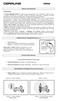 MANUAL DE OPERAÇÃO INTRODUÇÃO: O FLASH PRESENÇA MOTO foi desenvolvido especialmente para a utilização em Motos, porque o mercado necessita de um aparelho versátil, de pequenas dimensões e completo, que
MANUAL DE OPERAÇÃO INTRODUÇÃO: O FLASH PRESENÇA MOTO foi desenvolvido especialmente para a utilização em Motos, porque o mercado necessita de um aparelho versátil, de pequenas dimensões e completo, que
HiPath 1100 HiPath 1120 HiPath 1130 HiPath 1150 HiPath 1190 Manual de usuário
 HiPath 11 HiPath 112 HiPath 113 HiPath 115 HiPath 119 Manual de usuário Introdução Introdução Os sistemas da familia HiPath 11 possuem facilidades, códigos de programação e operação semelhantes, com algumas
HiPath 11 HiPath 112 HiPath 113 HiPath 115 HiPath 119 Manual de usuário Introdução Introdução Os sistemas da familia HiPath 11 possuem facilidades, códigos de programação e operação semelhantes, com algumas
Fale.com. Manual do Usuário
 Fale.com Manual do Usuário Serviço Fale.com Índice 1. Introdução 3 2. Instalando o Fale.com 3 a. Configurando o áudio para atendimento pela Internet 9 3. Configurando o Fale.com 14 4. Utilizando o Fale.com
Fale.com Manual do Usuário Serviço Fale.com Índice 1. Introdução 3 2. Instalando o Fale.com 3 a. Configurando o áudio para atendimento pela Internet 9 3. Configurando o Fale.com 14 4. Utilizando o Fale.com
e qual é a funcionalidade dos botões?
 Conheça seu 01 Como ligar meu e qual é a funcionalidade dos botões? Botão Liga / Desliga Botão da Página Inicial Menu Botão Voltar Pressione e segure o botão liga/desliga para iniciar/finalizar o funcionamento
Conheça seu 01 Como ligar meu e qual é a funcionalidade dos botões? Botão Liga / Desliga Botão da Página Inicial Menu Botão Voltar Pressione e segure o botão liga/desliga para iniciar/finalizar o funcionamento
ATENÇÃO. Para utilizar o serviço de identificação de chamadas neste aparelho, você deverá solicitá-lo à sua operadora.
 MANUAL DO USUÁRIO ATENÇÃO Para utilizar o serviço de identificação de chamadas neste aparelho, você deverá solicitá-lo à sua operadora. Este aparelho identifica chamadas em linhas com padrão de sinalização
MANUAL DO USUÁRIO ATENÇÃO Para utilizar o serviço de identificação de chamadas neste aparelho, você deverá solicitá-lo à sua operadora. Este aparelho identifica chamadas em linhas com padrão de sinalização
Departamento de Documentação da intelbras S/A document@intelbras.com.br fax: 0 XX 48 281 9505. versão deste manual 0.4/04
 ocê acaba de adquirir um identificador de chamadas sem fio 900MHz com memória para armazenar até 245 chamadas (recebidas e originadas) e mais 100 posições na agenda (nome e número telefônico). O ISF 900id
ocê acaba de adquirir um identificador de chamadas sem fio 900MHz com memória para armazenar até 245 chamadas (recebidas e originadas) e mais 100 posições na agenda (nome e número telefônico). O ISF 900id
Câmera frontal. Liga/Desliga. Voltar
 MEU AN400 Conector USB Fone de ouvido Receptor Subir/baixar volume Câmera frontal Liga/Desliga LCD Início Menu Voltar Câmera traseira Flash Tampa traseira Viva voz 1 C O N FI GU R A Ç Ã O D O S E U TE
MEU AN400 Conector USB Fone de ouvido Receptor Subir/baixar volume Câmera frontal Liga/Desliga LCD Início Menu Voltar Câmera traseira Flash Tampa traseira Viva voz 1 C O N FI GU R A Ç Ã O D O S E U TE
Manual do Usuário REV 2.0 MMD1 VSI VERSÃO 1.0 OPERAÇÃO
 Manual do Usuário REV 2.0 MMD1 VSI VERSÃO 1.0 OPERAÇÃO Parabéns! Você acaba de adquirir um produto de alta confiabilidade, projetado e construído dentro dos mais rígidos padrões de qualidade. A MEDLIQ
Manual do Usuário REV 2.0 MMD1 VSI VERSÃO 1.0 OPERAÇÃO Parabéns! Você acaba de adquirir um produto de alta confiabilidade, projetado e construído dentro dos mais rígidos padrões de qualidade. A MEDLIQ
Fone de Ouvido com Câmera. (HS-1C) Para os telefones celulares Nokia 3100, 6100, e 7210.
 Fone de Ouvido com Câmera (HS-1C) Para os telefones celulares Nokia 3100, 6100, e 7210. INFORMAÇÕES LEGAIS Copyright Nokia Corporation 2002-2004. Todos os direitos reservados. É proibido reproduzir, transferir,
Fone de Ouvido com Câmera (HS-1C) Para os telefones celulares Nokia 3100, 6100, e 7210. INFORMAÇÕES LEGAIS Copyright Nokia Corporation 2002-2004. Todos os direitos reservados. É proibido reproduzir, transferir,
MANUAL PABX 412 BATIK
 MANUAL PABX 412 BATIK OPERAÇÃO E PROGRAMAÇÃO MODO PROGRAMAÇÃO O Modo Programação é o modo de funcionamento do PABX 412 Batik que permite a execução de comandos de programação protegidos. Todos os comandos
MANUAL PABX 412 BATIK OPERAÇÃO E PROGRAMAÇÃO MODO PROGRAMAÇÃO O Modo Programação é o modo de funcionamento do PABX 412 Batik que permite a execução de comandos de programação protegidos. Todos os comandos
Comprador: Endereço: Cidade: Bairro: CEP: Revendedor: Fone: Data da venda: / / ID: P18407 - Rev. 1
 A instalação por outrem implicará em exclusão da garantia em decorrência de defeitos causados pela instalação inadequada. Somente técnico autorizado está habilitado a abrir, remover, substituir peças ou
A instalação por outrem implicará em exclusão da garantia em decorrência de defeitos causados pela instalação inadequada. Somente técnico autorizado está habilitado a abrir, remover, substituir peças ou
XPontos. Manual de Instruções
 XPontos Manual de Instruções 2 XPontos LIGAR O EQUIPAMENTO Na parte inferior do equipamento, ligar o cabo de alimentação de acordo com a ilustração. COLOCAR O ROLO PARA IMPRESSÃO Pressionar o botão OPEN
XPontos Manual de Instruções 2 XPontos LIGAR O EQUIPAMENTO Na parte inferior do equipamento, ligar o cabo de alimentação de acordo com a ilustração. COLOCAR O ROLO PARA IMPRESSÃO Pressionar o botão OPEN
Atenção ainda não conecte a interface em seu computador, o software megadmx deve ser instalado antes, leia o capítulo 2.
 Atenção ainda não conecte a interface em seu computador, o software megadmx deve ser instalado antes, leia o capítulo 2. Interface megadmx SA Firmware versão 1, 2 e 3 / software megadmx 2.000 (Windows/MAC
Atenção ainda não conecte a interface em seu computador, o software megadmx deve ser instalado antes, leia o capítulo 2. Interface megadmx SA Firmware versão 1, 2 e 3 / software megadmx 2.000 (Windows/MAC
INFORMATIVO DE PRODUTO
 Unidade Discadora Telefônica - Para Monitoramento Remoto Até 5 Números Código: AFDISC A unidade discadora telefônica para monitoramento remoto, código AFDISC é um equipamento que deve ser instalado em
Unidade Discadora Telefônica - Para Monitoramento Remoto Até 5 Números Código: AFDISC A unidade discadora telefônica para monitoramento remoto, código AFDISC é um equipamento que deve ser instalado em
DISCADORA DISC CELL 5 ULTRA
 DISCADORA DISC CELL 5 ULTRA 1- FUNCIONAMENTO: A discadora DiscCell5 Ultra é um aparelho eletrônico que disca para até 5 números, cada chamada dura aproximadamente 1 minuto. Uma vez discado o número uma
DISCADORA DISC CELL 5 ULTRA 1- FUNCIONAMENTO: A discadora DiscCell5 Ultra é um aparelho eletrônico que disca para até 5 números, cada chamada dura aproximadamente 1 minuto. Uma vez discado o número uma
Siemens A5500. Siemens
 BA Cover A5500_Bras.qxd 23.06.2005 17:18 Uhr Seite 1 s Se tiver perguntas ou dúvidas sobre o manuseio do seu aparelho entre em contato conosco no site www.siemens.com/telephone ou através do nosso: Atendimento
BA Cover A5500_Bras.qxd 23.06.2005 17:18 Uhr Seite 1 s Se tiver perguntas ou dúvidas sobre o manuseio do seu aparelho entre em contato conosco no site www.siemens.com/telephone ou através do nosso: Atendimento
Office Telefone com fios
 Office Telefone com fios NOS_Office_com_fios.indd 1 16/05/14 16:30 NOS_Office_com_fios.indd 2 16/05/14 16:30 1. Configurar o Office com fios 1.1. Aceder à página de configuração 1.2. Alterar a password
Office Telefone com fios NOS_Office_com_fios.indd 1 16/05/14 16:30 NOS_Office_com_fios.indd 2 16/05/14 16:30 1. Configurar o Office com fios 1.1. Aceder à página de configuração 1.2. Alterar a password
Telefone com fios Manual de configuração Office
 Telefone com fios Manual de configuração Office Índice Configurar o Office com fios 5 Aceder à página de configuração 5 Alterar a password e outros dados do administrador 5 Editar a extensão telefónica
Telefone com fios Manual de configuração Office Índice Configurar o Office com fios 5 Aceder à página de configuração 5 Alterar a password e outros dados do administrador 5 Editar a extensão telefónica
Kære Kunde, Gigaset Communications GmbH er retlig efterfølger til Siemens
 EN DE FR IT NL ES PT Dear Customer, Gigaset Communications GmbH is the legal successor to Siemens Home and Office Communication Devices GmbH & Co. KG (SHC), which in turn continued the Gigaset business
EN DE FR IT NL ES PT Dear Customer, Gigaset Communications GmbH is the legal successor to Siemens Home and Office Communication Devices GmbH & Co. KG (SHC), which in turn continued the Gigaset business
Avaya Softconsole Versão 1.5 Referência Rápida
 Avaya Softconsole Versão 1.5 Referência Rápida 555-233-773PTB 1ª edição Fevereiro de 2003 Copyright 2003, Avaya Inc. Todos os direitos reservados Impresso nos EUA Aviso. Considerando-se que foram empregados
Avaya Softconsole Versão 1.5 Referência Rápida 555-233-773PTB 1ª edição Fevereiro de 2003 Copyright 2003, Avaya Inc. Todos os direitos reservados Impresso nos EUA Aviso. Considerando-se que foram empregados
Página 03 - Operações Básicas Para Usuários de Aparelhos Tipo KS. Página 07 - Operações Básicas Para Usuários de Aparelhos Tipo Standard
 MANUAL OPERAÇÃO E PROGRAMAÇÃO CENTRAL TELEFÔNICA PANASONIC KX-T1232 Índice Página 03 - Operações Básicas Para Usuários de Aparelhos Tipo KS Página 07 - Operações Básicas Para Usuários de Aparelhos Tipo
MANUAL OPERAÇÃO E PROGRAMAÇÃO CENTRAL TELEFÔNICA PANASONIC KX-T1232 Índice Página 03 - Operações Básicas Para Usuários de Aparelhos Tipo KS Página 07 - Operações Básicas Para Usuários de Aparelhos Tipo
Gigaset. Gigaset C380 - C385
 s Issued by Gigaset Communications GmbH Schlavenhorst 66, D-46395 Bocholt Gigaset Communications GmbH is a trademark licensee of Siemens AG Gigaset C380 - C385 Gigaset Communications GmbH 2008 All rights
s Issued by Gigaset Communications GmbH Schlavenhorst 66, D-46395 Bocholt Gigaset Communications GmbH is a trademark licensee of Siemens AG Gigaset C380 - C385 Gigaset Communications GmbH 2008 All rights
MANUAL DE INSTALAÇÃO TETROS MOTO V2. N de Homologação: 1702-09-2791. Versão 1.00
 MANUAL DE INSTALAÇÃO TETROS MOTO V2 N de Homologação: 1702-09-2791 Versão 1.00 Manual de Instalação TETROS MOTO V2 2 Índice 1. Introdução... 3 2. Especificações técnicas... 3 3. Conhecendo o equipamento...
MANUAL DE INSTALAÇÃO TETROS MOTO V2 N de Homologação: 1702-09-2791 Versão 1.00 Manual de Instalação TETROS MOTO V2 2 Índice 1. Introdução... 3 2. Especificações técnicas... 3 3. Conhecendo o equipamento...
Módulo Interno AL-VP 310 SÉRIE 3000 Importado e Distribuído por: R.R Sistemas Ltda. CNPJ: 09.416.111/0001-58 www.alivebrasil.com.
 Módulo Interno AL-VP 310 SÉRIE 3000 Importado e Distribuído por: R.R Sistemas Ltda. CNPJ: 09.416.111/0001-58 www.alivebrasil.com.br ÍNDICE FIAÇÃO 1 APARÊNCIA 2 OPERAÇÃO 2 1. Operações básicas 2 1.1Conversação
Módulo Interno AL-VP 310 SÉRIE 3000 Importado e Distribuído por: R.R Sistemas Ltda. CNPJ: 09.416.111/0001-58 www.alivebrasil.com.br ÍNDICE FIAÇÃO 1 APARÊNCIA 2 OPERAÇÃO 2 1. Operações básicas 2 1.1Conversação
MANUAL DE INSTRUÇÕES DA TRENA DIGITAL A LASER MODELO TN-1150
 MANUAL DE INSTRUÇÕES DA TRENA DIGITAL A LASER MODELO TN-1150 Leia atentamente as instruções contidas neste manual antes de iniciar o uso do aparelho ÍNDICE 1. INTRODUÇÃO... 1 2. REGRAS DE SEGURANÇA...
MANUAL DE INSTRUÇÕES DA TRENA DIGITAL A LASER MODELO TN-1150 Leia atentamente as instruções contidas neste manual antes de iniciar o uso do aparelho ÍNDICE 1. INTRODUÇÃO... 1 2. REGRAS DE SEGURANÇA...
Aparelho Digital Meridian M3902. Guia de Operações Básicas
 Aparelho Digital Meridian M3902 Guia de Operações Básicas ÍNDICE: ANTES DE COMEÇAR Instruções gerais do aparelho: 2 Para fazer uma chamada: 4 Para receber uma chamada: 4 Transferência de ligações: 4 Procure
Aparelho Digital Meridian M3902 Guia de Operações Básicas ÍNDICE: ANTES DE COMEÇAR Instruções gerais do aparelho: 2 Para fazer uma chamada: 4 Para receber uma chamada: 4 Transferência de ligações: 4 Procure
Robô de piso programável adequado para crianças. Recarregável Robusto Fácil de usar GUIA DO USUÁRIO
 Robô de piso programável adequado para crianças Recarregável Robusto Fácil de usar GUIA DO USUÁRIO O Bee Bot é um premiado robô de piso programável e com layout simples, adequado para crianças e ponto
Robô de piso programável adequado para crianças Recarregável Robusto Fácil de usar GUIA DO USUÁRIO O Bee Bot é um premiado robô de piso programável e com layout simples, adequado para crianças e ponto
M150SP MANUAL DO UTILIZADOR / INSTALADOR. v1.0 REV. 10/2015
 M150SP MANUAL DO UTILIZADOR / INSTALADOR v1.0 REV. 10/2015 00. CONTEÚDO 01. AVISOS DE SEGURANÇA ÌNDICE 01. AVISOS DE SEGURANÇA NORMAS A SEGUIR 02. O DISPOSITIVO CARACTERISTICAS TÉCNICAS ASPETO VISUAL LEGENDA
M150SP MANUAL DO UTILIZADOR / INSTALADOR v1.0 REV. 10/2015 00. CONTEÚDO 01. AVISOS DE SEGURANÇA ÌNDICE 01. AVISOS DE SEGURANÇA NORMAS A SEGUIR 02. O DISPOSITIVO CARACTERISTICAS TÉCNICAS ASPETO VISUAL LEGENDA
Manual de Usuário para Gigaset C6010, CL6010 e CL6015
 1 Manual de Usuário para Gigaset C6010, CL6010 e CL6015 Base sem secretária eletrônica 14 5 1 Estado de carga da 1 bateria 2 2 Número interno do aparelho 3 Teclas de display 4 Tecla de mensagens 5 Tecla
1 Manual de Usuário para Gigaset C6010, CL6010 e CL6015 Base sem secretária eletrônica 14 5 1 Estado de carga da 1 bateria 2 2 Número interno do aparelho 3 Teclas de display 4 Tecla de mensagens 5 Tecla
Guia de funções do SWCA (System-Wide Call Appearance, Apresentação de chamada em todo o sistema)
 Guia de funções do SWCA (System-Wide Call Appearance, Apresentação de chamada em todo o sistema) Nº do componente N0069077 Novembro de 2005 Sobre as teclas do SWCA (System-Wide Call Appearance, Apresentação
Guia de funções do SWCA (System-Wide Call Appearance, Apresentação de chamada em todo o sistema) Nº do componente N0069077 Novembro de 2005 Sobre as teclas do SWCA (System-Wide Call Appearance, Apresentação
R O B Ó T I C A. Sensor Smart. Ultrassom. Versão Hardware: 1.0 Versão Firmware: 1.0 REVISÃO 1211.13. www.robouno.com.br
 R O B Ó T I C A Sensor Smart Ultrassom Versão Hardware: 1.0 Versão Firmware: 1.0 REVISÃO 1211.13 Sensor Smart Ultrassom 1. Introdução Os sensores de ultrassom ou ultrassônicos são sensores que detectam
R O B Ó T I C A Sensor Smart Ultrassom Versão Hardware: 1.0 Versão Firmware: 1.0 REVISÃO 1211.13 Sensor Smart Ultrassom 1. Introdução Os sensores de ultrassom ou ultrassônicos são sensores que detectam
GUIA DE INSTALAÇÃO DISCADORA DM-908
 GUIA DE INSTALAÇÃO DISCADORA DM-908 R ÍNDICE Característica do Aparelho... 3 Funcionamento Geral... 3 Painel Frontal... 3 Programação dos Telefones... 4 Apagando uma Posição de Memória... 4 Programação
GUIA DE INSTALAÇÃO DISCADORA DM-908 R ÍNDICE Característica do Aparelho... 3 Funcionamento Geral... 3 Painel Frontal... 3 Programação dos Telefones... 4 Apagando uma Posição de Memória... 4 Programação
MANUAL DE INSTRUÇÕES TELEFONE OFFICE ID ANO 1GARANTIA COM VIVA VOZ. www.multitoc.com.br
 MANUAL DE INSTRUÇÕES TELEFONE ANO 1GARANTIA OFFICE ID COM VIVA VOZ www.multitoc.com.br CARACTERÍSTICAS E FUNÇÕES: Identificador de chamadas compatível com sinal de recepção FSK/DTMF; 100 memórias para
MANUAL DE INSTRUÇÕES TELEFONE ANO 1GARANTIA OFFICE ID COM VIVA VOZ www.multitoc.com.br CARACTERÍSTICAS E FUNÇÕES: Identificador de chamadas compatível com sinal de recepção FSK/DTMF; 100 memórias para
Manual de Usuário para Gigaset C6010, CL6010 e CL6015
 1 Manual de Usuário para Gigaset C6010, CL6010 e CL6015 Base sem secretária eletrônica 14 5 1 Estado de carga da 1 bateria 2 2 Número interno do aparelho 3 Teclas de display 4 Tecla de mensagens 5 Tecla
1 Manual de Usuário para Gigaset C6010, CL6010 e CL6015 Base sem secretária eletrônica 14 5 1 Estado de carga da 1 bateria 2 2 Número interno do aparelho 3 Teclas de display 4 Tecla de mensagens 5 Tecla
1C.71 CRONOTERMOSTATO SEMANAL TOUCH SCREEN. fig. 1. fig. 2. fig. 3
 fig. Ò www.findernet.com C. CRONOERMOSAO SEMANAL OUCH SCREEN fig. CARACERÍSICAS ÉCNICAS................... LEGENDA DO DISPLAY........ CONFIGURAÇÕES BÁSICAS................. / CONFIGURAÇÃO MANUAL DA EMPERAURA............
fig. Ò www.findernet.com C. CRONOERMOSAO SEMANAL OUCH SCREEN fig. CARACERÍSICAS ÉCNICAS................... LEGENDA DO DISPLAY........ CONFIGURAÇÕES BÁSICAS................. / CONFIGURAÇÃO MANUAL DA EMPERAURA............
LASERTECK SOFTECK FC MANUAL DO USUÁRIO
 LASERTECK SOFTECK FC MANUAL DO USUÁRIO 2015 SUMÁRIO 1 INTRODUÇÃO... 3 2 REQUISITOS DO SISTEMA... 3 3 INSTALAÇÃO... 3 4 O QUE MUDOU... 3 5 COMO COMEÇAR... 4 6 FORMULÁRIOS DE CADASTRO... 5 7 CADASTRO DE
LASERTECK SOFTECK FC MANUAL DO USUÁRIO 2015 SUMÁRIO 1 INTRODUÇÃO... 3 2 REQUISITOS DO SISTEMA... 3 3 INSTALAÇÃO... 3 4 O QUE MUDOU... 3 5 COMO COMEÇAR... 4 6 FORMULÁRIOS DE CADASTRO... 5 7 CADASTRO DE
com a qualidade e características deste produto, mas recomendados que leia cuidadosamente estas instruções para tirar o melhor partido da sua compra.
 ÍNDICE 1. Introdução 3. Instruções de segurança 4. Características do produto 5. Instruções de utilização 6. Manutenção 8. Informação de eliminação de pilhas e produto 9. Declaração de conformidade 1.
ÍNDICE 1. Introdução 3. Instruções de segurança 4. Características do produto 5. Instruções de utilização 6. Manutenção 8. Informação de eliminação de pilhas e produto 9. Declaração de conformidade 1.
Manual do usuário da impressora Xerox Phaser 6180MFP
 Manual do usuário da impressora Xerox Phaser 6180MFP IMPORTANTE - Evite abrir a impressora.. Há várias peças sensíveis neste equipamento e qualquer dano à integridade física do mesmo não será coberto pela
Manual do usuário da impressora Xerox Phaser 6180MFP IMPORTANTE - Evite abrir a impressora.. Há várias peças sensíveis neste equipamento e qualquer dano à integridade física do mesmo não será coberto pela
Hamtronix CONTROLE REMOTO DTMF. CRD200 - Manual de Instalação e Operação. Software V 2.0 Hardware Revisão B
 Hamtronix CRD200 - Manual de Instalação e Operação Software V 2.0 Hardware Revisão B INTRODUÇÃO Índice...01 Suporte On-line...01 Termo de Garantia...01 Em Caso de Problemas (RESET)...01 Descrição do Produto...02
Hamtronix CRD200 - Manual de Instalação e Operação Software V 2.0 Hardware Revisão B INTRODUÇÃO Índice...01 Suporte On-line...01 Termo de Garantia...01 Em Caso de Problemas (RESET)...01 Descrição do Produto...02
A unidade Energise inclui a tecnologia sem fios SimplyWorks, permitindo a ativação de aparelhos até 10 metros de distância.
 Instruções Descrição do Produto Um regulador de funcionalidades de alimentação elétrica que permite que os utilizadores possam controlar até dois aparelhos elétricos com manípulos com ou sem fio. A unidade
Instruções Descrição do Produto Um regulador de funcionalidades de alimentação elétrica que permite que os utilizadores possam controlar até dois aparelhos elétricos com manípulos com ou sem fio. A unidade
Figura 1: tela inicial do BlueControl COMO COLOCAR A SALA DE INFORMÁTICA EM FUNCIONAMENTO?
 Índice BlueControl... 3 1 - Efetuando o logon no Windows... 4 2 - Efetuando o login no BlueControl... 5 3 - A grade de horários... 9 3.1 - Trabalhando com o calendário... 9 3.2 - Cancelando uma atividade
Índice BlueControl... 3 1 - Efetuando o logon no Windows... 4 2 - Efetuando o login no BlueControl... 5 3 - A grade de horários... 9 3.1 - Trabalhando com o calendário... 9 3.2 - Cancelando uma atividade
Breve resumo do terminal móvel
 Issued by Gigaset Communications GmbH Schlavenhorst 66, D-46395 Bocholt Gigaset Communications GmbH is a trademark licensee of Siemens AG Gigaset Communications GmbH 2009 All rights reserved. Subject to
Issued by Gigaset Communications GmbH Schlavenhorst 66, D-46395 Bocholt Gigaset Communications GmbH is a trademark licensee of Siemens AG Gigaset Communications GmbH 2009 All rights reserved. Subject to
MANUAL DE INSTRUÇÕES. Obrigado por adquirir a escova elétrica corporal e facial D-Clean Plus. Este manual deve ser guardado para consultas futuras.
 MANUAL DE INSTRUÇÕES Obrigado por adquirir a escova elétrica corporal e facial D-Clean Plus. Este manual deve ser guardado para consultas futuras. 2 Esse produto contém: Aparelho 3 escovas (facial normal,
MANUAL DE INSTRUÇÕES Obrigado por adquirir a escova elétrica corporal e facial D-Clean Plus. Este manual deve ser guardado para consultas futuras. 2 Esse produto contém: Aparelho 3 escovas (facial normal,
Telefone conferência MAX IP GUIA DO USUÁRIO
 Telefone conferência MAX IP GUIA DO USUÁRIO SUPORTE TÉCNICO TELEFONE +1.800.283.5936 +1.801.974.3760 FAX +1.801.977.0087 EMAIL tech.support@clearone.com GUIA DO USUÁRIO DO MAX IP CLEARONE PART NO. 800-158-301.
Telefone conferência MAX IP GUIA DO USUÁRIO SUPORTE TÉCNICO TELEFONE +1.800.283.5936 +1.801.974.3760 FAX +1.801.977.0087 EMAIL tech.support@clearone.com GUIA DO USUÁRIO DO MAX IP CLEARONE PART NO. 800-158-301.
Seu manual do usuário SIEMENS CL60 http://pt.yourpdfguides.com/dref/540666
 Você pode ler as recomendações contidas no guia do usuário, no guia de técnico ou no guia de instalação para. Você vai encontrar as respostas a todas suas perguntas sobre a no manual do usuário (informação,
Você pode ler as recomendações contidas no guia do usuário, no guia de técnico ou no guia de instalação para. Você vai encontrar as respostas a todas suas perguntas sobre a no manual do usuário (informação,
Impresso na China. REALIZADO/PUBLICADO/FABRICADO POR:
 Uso do serviço SMS REALIZADO/PUBLICADO/FABRICADO POR: Olivetti S.p.A. con unico azionista Gruppo Telecom Italia Direzione e coordinamento di Telecom Italia S.p.A. Impresso na China. Código do manual do
Uso do serviço SMS REALIZADO/PUBLICADO/FABRICADO POR: Olivetti S.p.A. con unico azionista Gruppo Telecom Italia Direzione e coordinamento di Telecom Italia S.p.A. Impresso na China. Código do manual do
Mais configuração OptraImage
 1 fax Personalizarconfiguraçõesdecópia...2 Definirmanualmenteasinformaçõesbásicasdofax...3 Criardestinospermanentesdefax...5 Alterarasconfiguraçõesderecebereenviarfax...7 Ajustarasopçõesdeenviodefax...8
1 fax Personalizarconfiguraçõesdecópia...2 Definirmanualmenteasinformaçõesbásicasdofax...3 Criardestinospermanentesdefax...5 Alterarasconfiguraçõesderecebereenviarfax...7 Ajustarasopçõesdeenviodefax...8
Ramal Gigaset SL400H. O menor e mais fino telefone sem fio do mundo
 Version 1.0 31.08.2011 Ramal Gigaset SL400H O menor e mais fino telefone sem fio do mundo Principais características: Implementação: PSTN/PABX Padrão: DECT 6.0 Sistema: Ramal sem fio para expansão do Gigaset
Version 1.0 31.08.2011 Ramal Gigaset SL400H O menor e mais fino telefone sem fio do mundo Principais características: Implementação: PSTN/PABX Padrão: DECT 6.0 Sistema: Ramal sem fio para expansão do Gigaset
DRIVER DA TELA SENSÍVEL AO TOQUE MANUAL DE OPERAÇÃO
 MONITOR LCD DRIVER DA TELA SENSÍVEL AO TOQUE MANUAL DE OPERAÇÃO para Mac Versão 1.0 Modelos aplicáveis PN-L802B/PN-L702B/PN-L602B Conteúdo Introdução...3 Requisitos do sistema...3 Configuração do computador...4
MONITOR LCD DRIVER DA TELA SENSÍVEL AO TOQUE MANUAL DE OPERAÇÃO para Mac Versão 1.0 Modelos aplicáveis PN-L802B/PN-L702B/PN-L602B Conteúdo Introdução...3 Requisitos do sistema...3 Configuração do computador...4
Manual do Usuário TCF 2500 Índice
 Manual TCF 2500.indd 1 2 Manual TCF 2500.indd 2 Índice Índice... 3 Características do TCF-2500......4 Conhecendo o seu Aparelho...5 Instalação... 8 Informações Gerais... 9 Configuração... 10 Data e Horário...
Manual TCF 2500.indd 1 2 Manual TCF 2500.indd 2 Índice Índice... 3 Características do TCF-2500......4 Conhecendo o seu Aparelho...5 Instalação... 8 Informações Gerais... 9 Configuração... 10 Data e Horário...
Gigaset AC620 visão geral
 Gigaset AC620 visão geral 1 2 3 4 5 6 7 8 9 10 Terminal 1 TALK/BATT.LOW/CHARGE Visor de LED: indica estados diferentes da carga da bateria e da operação( pág. 6). 2 FLASH Alterna para uma chamada retida.
Gigaset AC620 visão geral 1 2 3 4 5 6 7 8 9 10 Terminal 1 TALK/BATT.LOW/CHARGE Visor de LED: indica estados diferentes da carga da bateria e da operação( pág. 6). 2 FLASH Alterna para uma chamada retida.
Seu manual do usuário SONY ERICSSON K550I http://pt.yourpdfguides.com/dref/449986
 Você pode ler as recomendações contidas no guia do usuário, no guia de técnico ou no guia de instalação para SONY ERICSSON K550I. Você vai encontrar as respostas a todas suas perguntas sobre a no manual
Você pode ler as recomendações contidas no guia do usuário, no guia de técnico ou no guia de instalação para SONY ERICSSON K550I. Você vai encontrar as respostas a todas suas perguntas sobre a no manual
Placa Acessório Modem Impacta
 manual do usuário Placa Acessório Modem Impacta Parabéns, você acaba de adquirir um produto com a qualidade e segurança Intelbras. A Placa Modem é um acessório que poderá ser utilizado em todas as centrais
manual do usuário Placa Acessório Modem Impacta Parabéns, você acaba de adquirir um produto com a qualidade e segurança Intelbras. A Placa Modem é um acessório que poderá ser utilizado em todas as centrais
Séries M70. -M90 da Plantronics. Manual do Utilizador
 Séries M70 -M90 da Plantronics Manual do Utilizador Sumário Bem-vindo 3 Conteúdo* 4 Seleccione o idioma 5 Emparelhar 6 Descrição geral do auricular 7 Esteja em segurança 7 Assumir o comando 8 Atender ou
Séries M70 -M90 da Plantronics Manual do Utilizador Sumário Bem-vindo 3 Conteúdo* 4 Seleccione o idioma 5 Emparelhar 6 Descrição geral do auricular 7 Esteja em segurança 7 Assumir o comando 8 Atender ou
Siemens A5000. Siemens
 BA Cover A5000_Bras.qxd 23.06.2005 17:19 Uhr Seite 1 s Se tiver perguntas ou dúvidas sobre o manuseio do seu aparelho entre em contato conosco no site www.siemens.com/telephone ou através do nosso: Atendimento
BA Cover A5000_Bras.qxd 23.06.2005 17:19 Uhr Seite 1 s Se tiver perguntas ou dúvidas sobre o manuseio do seu aparelho entre em contato conosco no site www.siemens.com/telephone ou através do nosso: Atendimento
MaxHome. Mini Ferro de Viagem. MaxHome. Sm-110 Bivolt
 Mini Ferro de Viagem Sm-110 Bivolt ÍNDICE NOTAS: Parabéns por ter adquirido o seu Mini Ferro de Viagem. Características do produto Dicas de Segurança Informações do aparelho Usando o aparelho Cuidados
Mini Ferro de Viagem Sm-110 Bivolt ÍNDICE NOTAS: Parabéns por ter adquirido o seu Mini Ferro de Viagem. Características do produto Dicas de Segurança Informações do aparelho Usando o aparelho Cuidados
MD-50 Plus. Com a senha mestre são permitidas todas as funções de programação do módulo. A senha de fábrica é 5-6-7-8.
 MD-50 Plus DESCRIÇÃO DO PRODUTO Com esse equipamento você pode monitorar qualquer central de alarme convencional ou eletrificador. Ele possui 4 entradas e uma saída PGM que pode ser acionada por telefone
MD-50 Plus DESCRIÇÃO DO PRODUTO Com esse equipamento você pode monitorar qualquer central de alarme convencional ou eletrificador. Ele possui 4 entradas e uma saída PGM que pode ser acionada por telefone
Manual do Usuário. Telefone Sem Fio LS3 MANUAL DO USUÁRIO
 Telefone Sem Fio LS3 MANUAL DO USUÁRIO Introdução 3 1. Indicações de segurança 4 2 Instrução ao teclado e aos ícones 6 2.1 Teclado 6 2.2 Ícones 7 3 Instalação 7 3.1 Instalação do sim card 7 3.2 Carregando
Telefone Sem Fio LS3 MANUAL DO USUÁRIO Introdução 3 1. Indicações de segurança 4 2 Instrução ao teclado e aos ícones 6 2.1 Teclado 6 2.2 Ícones 7 3 Instalação 7 3.1 Instalação do sim card 7 3.2 Carregando
TECLADO VIAWEB TOUCH
 TECLADO VIAWEB TOUCH GUIA DE USUÁRIO V1.0 R1.00 Julho 2013 Teclado Touch - 1 2 - Guia do Usuário Teclado VIAWEB TOUCH Sumário INDICAÇÕES DO TECLADO...3 MENU DE PROGRAMAÇÃO...4 ACESSAR MENU...5 OPÇÕES PARA
TECLADO VIAWEB TOUCH GUIA DE USUÁRIO V1.0 R1.00 Julho 2013 Teclado Touch - 1 2 - Guia do Usuário Teclado VIAWEB TOUCH Sumário INDICAÇÕES DO TECLADO...3 MENU DE PROGRAMAÇÃO...4 ACESSAR MENU...5 OPÇÕES PARA
MANUAL DO USUÁRIO CD PLAYER PORTÁTIL COM MP3 CÓD.: 6511-1
 MANUAL DO USUÁRIO CD PLAYER PORTÁTIL COM MP3 CÓD.: 6511-1 1. CONTEÚDO DA EMBALAGEM CD Player Portátil com MP3. Manual do usuário. 2. CARACTERÍSTICAS Reproduz músicas no formato MP3. Entrada USB para leitura
MANUAL DO USUÁRIO CD PLAYER PORTÁTIL COM MP3 CÓD.: 6511-1 1. CONTEÚDO DA EMBALAGEM CD Player Portátil com MP3. Manual do usuário. 2. CARACTERÍSTICAS Reproduz músicas no formato MP3. Entrada USB para leitura
Como Iniciar. Nokia N76
 Como Iniciar Nokia N76 Nokia N76 Introdução Teclas e componentes (frente e parte interna) Neste manual denominado Nokia N76. 1 Tecla externa direita 2 Tecla central 3 Tecla externa esquerda 4 Câmera secundária
Como Iniciar Nokia N76 Nokia N76 Introdução Teclas e componentes (frente e parte interna) Neste manual denominado Nokia N76. 1 Tecla externa direita 2 Tecla central 3 Tecla externa esquerda 4 Câmera secundária
MANUAL DO USUÁRIO. Índice
 manual.indd 1 10/5/11 10:41 AM MANUAL DO USUÁRIO Índice CONTEÚDO DA EMBALAGEM...3 CARACTERÍSTICAS DO HST-6000...4 CONHECENDO O SEU APARELHO...5 INSTALAÇÃO...6 OPERAÇÃO...7 INFORMAÇÕES GERAIS...12 EVENTUAIS
manual.indd 1 10/5/11 10:41 AM MANUAL DO USUÁRIO Índice CONTEÚDO DA EMBALAGEM...3 CARACTERÍSTICAS DO HST-6000...4 CONHECENDO O SEU APARELHO...5 INSTALAÇÃO...6 OPERAÇÃO...7 INFORMAÇÕES GERAIS...12 EVENTUAIS
